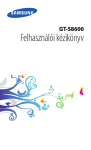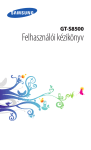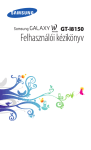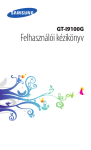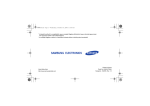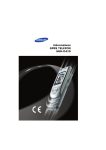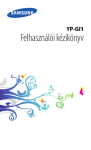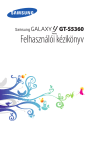Download Samsung GT-S7230E Felhasználói kézikönyv
Transcript
GT-S7230E Felhasználói kézikönyv www.sar-tick.com A termék megfelel a rá vonatkozó 2,0 W/kg mértékű SAR határértéknek. A vonatkozó legmagasabb SAR értékek megtalálhatók az útmutató SAR információ fejezetében. A kézikönyv használata Köszönjük, hogy megvásárolta ezt a Samsung mobil eszközt. A készülék a Samsung kiemelkedő technológiájára és magas követelményeire épül, így minőségi mobilkommunikációt és szórakozást nyújt. Ez a használati utasítás segít Önnek a telefon funkcióinak és szolgáltatásainak megismerésében. Fontos tudnivalók A biztonságos és rendeltetésszerű használat érdekében olvassa el figyelmesen ezt az útmutatót és az összes biztonsági figyelmeztetést, mielőtt a készüléket használatba venné. ●● Az útmutatóban található leírások a készülék alapértelmezett beállításain alapulnak. ●● A használati utasításban szereplő képek és képernyőképek az adott termék esetében eltérhetnek. ●● A használati utasításban leírtak eltérhetnek a terméktől, illetve a szolgáltatóktól kapott szoftverektől, és előzetes értesítés nélkül megváltozhatnak. A használati utasítás legújabb verzióját a www.samsung.com webhelyről töltheti le. ●● Az elérhető funkciók és kiegészítő szolgáltatások készülékenként, szoftverenként és szolgáltatónként változhatnak. ●● A kézikönyv használata 2 A használati utasítás formátuma és elkészítési módja a Bada operációs rendszereken alapul, és a felhasználó által használt operációs rendszertől függően változhat. ●● Az alkalmazások és funkcióik országonként, régiónként és hardverváltozatonként változhatnak. A Samsung nem vállal felelősséget a külső cégek által készített alkalmazások okozta teljesítményproblémákért. ●● A Samsung nem vállal felelősséget a felhasználó által elvégzett beállításjegyzék-módosítások vagy módosított operációs rendszer használatából adódó kompatibilitási és teljesítmény és inkompatibilitási problémákért. Az operációs rendszer módosítása a készülék vagy alkalmazások szabálytalan működését okozhatják. ●● A mobil eszköz szoftverfrissítései a www.samsung.com webhelyről tölthetők le. ●● A készülék által biztosított szoftverek, hangforrások, háttérképek, képek és más tartalmak engedélye a Samsung és a megfelelő tulajdonosok közötti megállapodások értelmében korlátozott használatra szól. Ezen anyagok kinyerése és kereskedelmi vagy egyéb célú felhasználása sérti a szerzői jogokat. A Samsung nem felelős a szerzői jogok ilyen jellegű, felhasználó általi megsértéséért. ●● Az útmutatót őrizze meg, hogy a jövőben is segítségül tudja hívni. ●● Az utasításban szereplő jelölések Mielőtt hozzáfogna, ismerkedjen meg a kézikönyvben használt ikonokkal: Figyelmeztetés – olyan helyzetekre hívja fel a figyelmet, amelyek az Ön vagy mások sérülését okozhatják Vigyázat! – olyan helyzetekre hívja fel a figyelmet, amelyek a telefon vagy más készülékek károsodását okozhatják A kézikönyv használata 3 Megjegyzés – jegyzetek, használati tanácsok és kiegészítő információk ► Lásd – kapcsolódó tudnivalókat tartalmazó oldalak, például: ► 12. o. (jelentése: “lásd a 12. oldalt”) → Majd – a beállítások vagy menük kiválasztási sorrendjében következő lépés előtt álló jel, például: Menü üzemmódban válassza a Beállítások → Wi-Fi (jelentése Beállítások, majd a Wi-Fi menüpont) [ ] Szögletes zárójel – a telefon gombjai; például: [ Hívásbefejező gomb jele) ] (ez a Szerzői jog Copyright © 2012. Samsung Electronics Ezt a használati utasítást nemzetközi szerzői jogi törvények védik. A Samsung előzetes írásbeli engedélye nélkül a használati utasítás egyetlen része sem reprodukálható, terjeszthető, fordítható le vagy küldhető el semmilyen formában és semmilyen elektronikus vagy mechanikus eszközzel, beleértve a fénymásolást, a hangfelvételt és a különféle adattároló eszközökön való tárolást és az azokról történő lekérést. Védjegyek ●● A SAMSUNG név és a SAMSUNG embléma a Samsung Electronics bejegyzett védjegye. ●● A és az SRS Labs Inc. bejegyzett védjegyei, A CS fejhallgató és a WOW HD technológiák az SRS Labs, Inc. licence alatt kerülnek felhasználásra. A kézikönyv használata 4 A Bluetooth® világszerte a Bluetooth SIG, Inc. bejegyzett védjegye. ●● Oracle és a Java kifejezések az Oracle és leányválalatai bejegyzett védjegyei. A további elnevezések, más tulajdonosok bejegyzett védjegyei lehetnek. ●● A Wi-Fi®, Wi-Fi Protected Setup™, Wi-Fi CERTIFIED™, és a Wi-Fi logó a Wi-Fi Alliance bejegyzett védjegye. ●● Az összes többi védjegy és szerzői jog a megfelelő tulajdonosok tulajdona. ●● A kézikönyv használata 5 Tartalom Összeszerelés . ......................................................... 10 Kicsomagolás ......................................................................... 10 A SIM-kártya és az akkumulátor behelyezése . .............. 11 Az akkumulátor feltöltése ................................................... 12 Helyezze be a memóriakártyát. (külön beszerezhető) . ....................................................................... 15 A bőrtok használata . ............................................................ 17 A (külön beszerezhető) szíj felcsatolása .......................... 19 Használatbavétel .................................................... 20 A készülék be- és kikapcsolása .......................................... 20 Ismerkedés a készülékkel . .................................................. 21 Az érintőképernyő használata ........................................... 25 Az érintőképernyő és a billentyűk lezárása, illetve zárolásuk feloldása ............................................................... 26 A menük megnyitása ........................................................... 26 Alkalmazások elindítása és kezelése ................................ 29 A widgetek használata . ....................................................... 29 A készülék személyre szabása . .......................................... 31 Szöveg bevitele . .................................................................... 35 Kommunikáció ........................................................ 40 Telefonálás .............................................................................. 40 Naplók . .................................................................................... 46 Üzenetek ................................................................................. 46 E-mail . ...................................................................................... 51 ChatON .................................................................................... 54 Messenger . ............................................................................. 55 Social Hub ............................................................................... 55 Tartalom 6 Szórakozás ............................................................... 56 Fényképezőgép ..................................................................... 56 Videók ...................................................................................... 64 Zenék . ...................................................................................... 65 FM-rádió .................................................................................. 68 Java ........................................................................................... 71 Személyes adatok ................................................... 72 Kapcsolatok ............................................................................ 72 Naptár ...................................................................................... 75 Teendők ................................................................................... 77 Emlékeztető ............................................................................ 78 Hangrögzítő . .......................................................................... 78 Világháló .................................................................. 81 Internet .................................................................................... 81 Samsung Apps ....................................................................... 84 Szinkronizálás ........................................................................ 85 YouTube ................................................................................... 86 Kapcsolati lehetőségek ......................................... 87 Bluetooth ................................................................................ 87 Wi-Fi .......................................................................................... 89 Mobil hálózat megosztás .................................................... 91 GPS . .......................................................................................... 92 Számítógépes kapcsolatok ................................................. 95 VPN csatlakozások ................................................................ 96 Tartalom 7 Eszközök ................................................................... 98 Számológép . .......................................................................... 98 Óra ............................................................................................ 98 Fájlok ...................................................................................... 100 Beállítások . ............................................................ 103 A Beállítások menü megnyitása ...................................... 103 Repülő üzemmód . .............................................................. 103 Wi-Fi ........................................................................................ 103 Hálózat ................................................................................... 103 Bluetooth .............................................................................. 104 Hely ......................................................................................... 104 Kapcsolatok .......................................................................... 104 Hang ....................................................................................... 105 Kijelző . ................................................................................... 105 Általános . .............................................................................. 106 Fiókok . ................................................................................... 110 Értesítés ................................................................................. 110 Hívás ....................................................................................... 111 Üzenetek ............................................................................... 111 E-mail . .................................................................................... 113 Névjegyek ............................................................................. 115 Naptár .................................................................................... 115 Jegyzet ................................................................................... 116 Internet .................................................................................. 116 Zenelejátszó ......................................................................... 117 Samsung Apps ..................................................................... 117 Feltöltés közösségi oldalakra ........................................... 117 Keresés ................................................................................... 117 Tartalom 8 Hibakeresés ........................................................... 118 Biztonsági rendszabályok ................................... 124 Index ....................................................................... 136 Tartalom 9 Összeszerelés Kicsomagolás Ellenőrizze, hogy a termék doboza tartalmazza-e a következő összetevőket: ●● Mobiltelefon ●● Akkumulátor ●● Bőrtok ●● Felhasználói kézikönyv Kizárólag a Samsung által jóváhagyott tartozékokat használjon. A feltört vagy nem jogtiszta szoftver hibás működést vagy olyan meghibásodásokat okozhat, amelyekre a gyártó jótállása nem érvényes. A készülékhez kapott összetevők és a rendelkezésre álló tartozékok régiónként és szolgáltatótól függően eltérőek lehetnek. ●● További tartozékokat a Samsung helyi forgalmazójától vásárolhat. ●● A készülék a mellékelt tartozékokkal nyújtja a legjobb teljesítményt. ●● Előfordulhat, hogy a külön beszerzett tartozékok nem kompatibilisek a készülékkel. ●● Összeszerelés 10 A SIM-kártya és az akkumulátor behelyezése Szerződéskötéskor a mobilszolgáltatótól kap egy SIM-kártyát (Subscriber Identity Module, előfizetői azonosítómodul), amely tartalmazza az előfizetői adatokat, például a PIN kódot (személyi azonosítószám) és a kiegészítő szolgáltatásokat. A SIM-kártya és az akkumulátor behelyezése: 1 Ha a készülék be van kapcsolva, a kikapcsoláshoz nyomja meg hosszan a [ ] gombot, majd válassza az Igen lehetőséget. 2 Vegye le a hátsó fedelet. Ügyeljen, hogy a hátlap levételekor ne tegyen kárt a körmében. 3 Ügyeljen rá, hogy a SIM-kártya aranyszínű érintkezői lefelé nézzenek. A telefon nem hálózati szolgáltatásait és egyes menüit a SIMkártya behelyezése nélkül is használhatja. Összeszerelés 11 4 Helyezze be az akkumulátort. 5 Tegye vissza a hátsó fedelet. Az akkumulátor feltöltése A készülék használatbavétele előtt az akkumulátort fel kell tölteni. A készülék töltővel, illetve USB adatkábellel számítógéphez csatlakoztatva tölthető fel. A készülékhez kizárólag a Samsung által jóváhagyott töltőket és kábeleket használjon. A jóvá nem hagyott töltők és kábelek az akkumulátor felrobbanását vagy a készülék károsodását okozhatják. Összeszerelés 12 Ha az akkumulátor kezd lemerülni, a készülék figyelmeztető hangjelzést ad, és megjelenik az alacsony töltöttségi szintet jelző üzenet. Az akkumulátorikon ilyenkor üres, és villog. Amikor az akkumulátor teljesen lemerül, a készülék automatikusan kikapcsol. A készülék további használatához töltse fel az akkumulátort. ●● Amennyiben az akkumulátor teljesen lemerült, a készülék még csatlakoztatott töltővel sem kapcsolható be. A készülék bekapcsolása előtt hagyja néhány percig töltődni az akkumulátort. ●● ››Töltés hálózati töltővel 1 Nyissa ki a többfunkciós csatlakozóaljzat fedelét. 2 Dugja a töltő kisebbik végét a többfunkciós csatlakozóba. A töltő nem megfelelő csatlakoztatása a készülék súlyos károsodását okozhatja. A jótállás a helytelen használat miatt bekövetkező károkra nem terjed ki. Összeszerelés 13 3 Csatlakoztassa a töltő nagyobbik végét a fali aljzatba. A telefont töltés közben is használhatja, ám ilyenkor tovább tarthat az akkumulátor teljes feltöltése. ●● A készülék töltése közben az ingadozó áramellátás miatt előfordulhat, hogy a készülék érintőképernyője nem működik. Ilyen esetben húzza ki az utazó adaptert a készülékből. ●● Töltés közben a készülék felforrósodhat. Ez normális jelenség, és nincs hatással a készülék élettartamára vagy teljesítményére. ●● Ha a telefon nem töltődik megfelelően, vigye el a készüléket és a töltőt egy Samsung-szervizbe. ●● 4 Amikor az akkumulátor teljesen feltöltődött, húzza ki a töltőt a telefon csatlakozóaljzatából, majd a hálózati aljzatból. A töltő kihúzása előtt ne vegye ki az akkumulátort a készülékből. Ha mégis így tesz, kárt tehet a készülékben. Energiatakarékossági okokból használaton kívül húzza ki az adaptert a hálózati csatlakozóból. A töltőnek nincs kikapcsológombja, ezért az áramellátás megszüntetéséhez ki kell húzni a fali aljzatból. Használat során a tápegységnek a fali aljzathoz csatlakoztatva kell lennie. Összeszerelés 14 ››Töltés USB-kábel segítségével Töltés előtt kapcsolja be a számítógépet. 1 Nyissa ki a többfunkciós csatlakozóaljzat fedelét. 2 Dugja be az USB-kábel egyik végét (mikro USB) a többfunkciós csatlakozóba. 3 Dugja be az USB-kábel másik végét a számítógép USB- portjába. Az USB-kábel típusától függően eltarthat egy ideig, amíg a töltés megkezdődik. 4 Amikor az akkumulátor teljesen feltöltődött, húzza ki az USBkábelt a telefon csatlakozóaljzatából, majd a számítógépből. Helyezze be a memóriakártyát. (külön beszerezhető) További multimédiafájlok tárolásához memóriakártyát kell behelyezni. A telefonba legfeljebb 16 GB kapacitású microSD™ vagy microSDHC™ memóriakártya helyezhető (a memóriakártya gyártójától és típusától függően). A Samsung a jóváhagyott iparági memóriakártyaszabványokat használja, de előfordulhat, hogy egyes márkák nem kompatibilisek a készülékkel. A nem kompatibilis memóriakártyák használata a készülék, a memóriakártya vagy a kártyán tárolt adatok sérülését okozhatja. A készülék a memóriakártyákon csak a FAT fájlrendszert támogatja. Ha más fájlrendszerre formázott memóriakártyát helyez a készülékbe, a készülék a kártya újraformázását fogja kérni. ●● Az adatok gyakori írása és törlése csökkenti a memóriakártyák élettartamát. ●● Összeszerelés 15 1 Vegye le a hátsó fedelet és vegye ki az akkumulátort. 2 Helyezzen be egy memóriakártyát az aranyszínű érintkezőkkel lefelé. 3 Rögzítse a memóriakártyát a helyén. 4 Tegye vissza az akkumulátort és a hátsó fedelet. ››A memóriakártya eltávolítása 1 A kikapcsoláshoz nyomja meg hosszan a [ válassza az Igen gombot. ] gombot, majd 2 Vegye le a hátsó fedelet és vegye ki az akkumulátort. 3 Vegye ki a memóriakártyát. 4 Tegye vissza az akkumulátort és a hátsó fedelet. Összeszerelés 16 ››A memóriakártya formázása Ha számítógéppel formázta a memóriakártyát, előfordulhat, hogy a készülék nem ismeri fel. Formázza a memóriakártyát a készülékben. Menü üzemmódban válassza a Beállítások → Általános → Memória → Memeóriakártya formázása → Igen lehetőséget. A memóriakártya formázása előtt készítsen biztonsági másolatot a készüléken tárolt összes fontos adatról. A gyártó a felhasználói tevékenység miatti adatvesztésre nem vállal jótállást. A bőrtok használata A készülék érintőképernyőjének védelme érdekében az alsó tok lecserélhető a készülékkel szállított bőr tokra. A bőrtok csatlakoztatása: 1 Vegye le a hátsó burkolatot, majd távolítsa el az alsó tartót. Összeszerelés 17 2 Csatlakoztassa a bőr tokot és nyomja meg a tokrögzítőt, amíg a helyére nem pattan. 3 Tegye vissza a hátsó fedelet. A bőrtok eltávolítása: 1 Vegye le a hátsó fedelet. 2 Az alábbi ábrán látható módon húzza meg a tokrögzítőt. A bőr tokot ne húzza a tok lapos részénél megfogva, mivel azzal a tok sérülését okozhatja. 3 Cserélje ki az alsó és hátsó burkolatot. Összeszerelés 18 A (külön beszerezhető) szíj felcsatolása 1 Vegye le a hátsó fedelet. 2 Csúsztassa át a szíjat a nyíláson, és hurkolja át a kis kiemelkedésen. 3 Tegye vissza a hátsó fedelet. Összeszerelés 19 Használatbavétel A készülék be- és kikapcsolása A készülék bekapcsolásához hosszan nyomja meg a[ ] gombot. A készülék első bekapcsolásakor kövesse a képernyőn megjelenő utasításokat a készülék kezdeti beállításainak megadásához. A készülék kikapcsolásához nyomja le hosszan a [ ] gombot, majd válassza az Igen lehetőséget. Ha olyan helyen tartózkodik, ahol a vezeték nélküli eszközök használatát korlátozzák – például repülőgépen vagy kórházban –, tartsa be a felhatalmazott személyzet által kihelyezett figyelmeztetéseket és az egyéb utasításokat. ●● A készülék kizárólag nem hálózati szolgáltatásainak használatához váltson át Repülő üzemmódra. Menü üzemmódban válassza a Beállítások lehetőséget, majd húzza el a Repülő üzemmód melletti csúszkát. ●● Használatbavétel 20 Ismerkedés a készülékkel ››A készülék elrendezése Fülhöz helyezhető hangszóró Hangerő gomb Érintőképernyő Menü gomb Hívásbefejező gomb Hívás gomb Mikrofon Többfunkciós csatlakozó Vaku Fülhallgatócsatlakozó (3.5 mm) Hangszóró Bekapcsoló-/ lezárógomb Fényképező lencséje Hátsó fedél Fényképezőgomb Alsó burkolat Belső antenna Használatbavétel 21 ››Gombok Gomb Funkció Bekapcsolás/ Lezárás A készülék be- vagy kikapcsolása (hosszan lenyomva). Érintőképernyő lezárása. Hívás gomb Hívás kezdeményezése, illetve fogadása. Készenléti állapotban a hívás- és üzenetnaplók megtekintése. Kezdőlap Készenléti állapotban a widget panel és a készenléti képernyő között vált; visszatérés a készenléti képernyőre; a feladatkezelő elindítása az aktív alkalmazások megtekintéséhez (hosszan lenyomva). Hívásbefejező A hívás befejezése; egy alkalmazás használata közben visszatér a készenléti képernyőre vagy a főmenübe. Hangerő A készülék hangerejének szabályozása. Fényképező Készenléti állapotban bekapcsolja a fényképezőgépet; fényképező módban fotót vagy videófelvételt készít. ››Készenléti képernyő Amikor a készülék készenléti üzemmódban van, a készenléti képernyő látható. A készenléti képernyőn megtekintheti a készülék állapotát, és alkalmazásokat nyithat meg. A készenléti képernyő számos panellal rendelkezik, valamint új panelek is hozzáadhatók a készenléti képernyőhöz. ► 31. o. Balra vagy jobbra lapozva lépjen a készenléti képernyő valamelyik paneljére. Használatbavétel 22 ››Állapotjelző ikonok A kijelzőn megjelenő ikonok régiónként és szolgáltatóként változhatnak. Ikon Leírás Térerő Repülő üzemmód bekapcsolva Hálózatkeresés GPRS hálózathoz csatlakozva EDGE hálózathoz csatlakozva Csatlakozott az UMTS-hálózathoz HSDPA hálózathoz csatlakozva Wi-Fi csatlakozva Nem fogadott hívások Sikeres szinkronizáció a webkiszolgálóval Bluetooth bekapcsolva Bluetooth-kihangosítós autóskészlet vagy mikrofonos fejhallgató csatlakoztatva Virtuális magánhálózat (VPN) csatlakoztatva Beszédcélú hívás folyamatban Videohívás folyamatban Segélykérő üzenet funkció aktív Feltétel nélküli hívásátirányítás bekapcsolva Szinkronizálás számítógéppel Használatbavétel 23 Ikon Leírás Memóriakártya behelyezve Új szöveges vagy multimédiás üzenet Új e-mail Új hangpostaüzenet Ébresztés bekapcsolva Roaming (a normál szolgáltatási területen kívül) Csendes és rezgés mód bekapcsolva Csendes mód bekapcsolva Rezgés mód bekapcsolva Pontos idő Akkumulátor töltöttségi szintje ››Értesítések panel Az értesítések panel megnyitásához készenléti üzemmódban vagy alkalmazás használata közben érintse meg az állapotjelző ikonok területét a képernyő tetején és húzza lefelé az ujját. Válassza ki a Wi-Fi vagy a Bluetooth funkciók be- és kikapcsolására szolgáló ikonokat. Be- és kikapcsolhatja a készülék hangját, és ellenőrizeti az új üzeneteket és figyelmeztető hangjelzéseket is. Használatbavétel 24 Az érintőképernyő használata A készülék érintőképernyőjén egyszerűen választhat ki elemeket, és hajthat végre funkciókat. Ismerje meg az érintőképernyő használatához kapcsolódó alapvető műveleteket. Ne használjon hegyes tárgyakat, mert azok megkarcolhatják az érintőképernyőt. ●● Ügyeljen arra, hogy más villamos készülékek ne érjenek az érintőképernyőhöz. Az elektrosztatikus kisülések az érintőképernyő meghibásodását okozhatják. ●● Ügyeljen arra, hogy az érintőképernyőre ne kerüljön víz. Előfordulhat, hogy az érintőképernyő párás környezetben, vagy ha víz fröccsen rá, nem működik megfelelően. ●● Az érintőképernyő optimális használatához távolítsa el róla a védőfóliát még a készülék használatbavétele előtt. ●● Az érintőképernyő egyik rétege érzékeli az emberi test által kibocsátott gyenge elektromos töltéseket. A jobb teljesítmény érdekében az érintőképernyőt ujja hegyével érintse meg. Az érintőképernyő hegyes tárgyak, például érintőpálca vagy toll érintésére nem reagál. ●● Az érintőképernyőn a következő műveleteket hajthatja végre: ●● Érintés: menüpont vagy beállítás kiválasztásához vagy alkalmazás elindításához érintse meg egyszer az érintőképernyőt az ujjával. ●● Érintse meg hosszan: érintsen meg egy elemet, majd az előugró beállításlista megnyitásához tartsa rajta az ujját több mint 2 másodpercig. ●● Húzás: lista elemeinek kiválasztásához érintse meg a képernyőt, majd húzza az ujját lefelé, felfelé, jobbra vagy balra. ●● Dupla érintés: fényképek vagy weblapok megtekintése során nagyításhoz vagy kicsinyítéshez érintse meg kétszer gyorsan egymás után az érintőképernyőt az ujjával. ●● Áthúzás: érintse meg hosszan az ujjával a képernyőt, majd az elem áthelyezéséhez húzza az ujját a képernyőn. Használatbavétel 25 Pöccintés: egy alkalmazás elindításához gyorsan pöccintse meg a képernyőt. ●● Terület nagyítás: helyezze két ujját a képernyőre és húzza szét őket, hogy nagyítsa, és tolja össze, hogy kicsinyítse a képet. ●● Ha egy adott ideig nem használja a készüléket, az érintőképernyő kikapcsol. A képernyő bekapcsolásához nyomja meg a [ ] vagy a Kezdőképernyő gombot. ●● A háttérvilágítás időtartama szintén módosítható. Menü üzemmódban válassza a Beállítások → Kijelző → Háttérvilágítás időtartama menüpontot. ●● Bizonyos listák jobb oldalán található egy index. Érintsen meg egy betűt, hogy az adott betűvel kezdődő elemekhez ugorjon. A lista gyors görgetéséhez gyorsan húzza végig az ujját az indexen. ●● Az érintőképernyő és a billentyűk lezárása, illetve zárolásuk feloldása A gombok és az érintőképernyő lezárásával megakadályozhatja a nemkívánatos műveleteket. A lezáráshoz nyomja meg a [ ] gombot. Feloldáshoz nyomja meg a [ ] gombot, vagy a Kezdőképernyő gombot és pöccintse meg az ablakot az ujjával. A készülék használatának, vagy a személyes adatok és a készülékre mentett információk mások általi elérésének megakadályozásához használhatja a készülékzár funkciót. ► 32. o. A menük megnyitása A készülék menüinek megnyitásához 1 Készenléti állapotban a Menü üzemmód eléréséhez válassza a Menü lehetőséget. Használatbavétel 26 2 Amikor a parancsikonok készenléti képernyőhöz adásakor megjelenik a súgó képernyő, válassza az OK lehetőséget. Amennyiben nem szeretné újra megjeleníteni ezt a képernyőt, jelölje be a jelölőnégyzetet a Ne jelenjen meg ismét mellett. 3 Görgessen balra vagy jobbra egy képernyőhöz. A képernyő tetején egy pontot kiválasztva közvetlenül is a hozzá tartozó képernyőre léphet. 4 Válasszon egy menüpontot vagy alkalmazást. 5 Válassza a lehetőséget az előző képernyőre, a Kezdőképernyő gombot megnyomva pedig a készenléti képernyőre visszatéréshez. Amikor az első készenléti képernyőre tér vissza, megjelenik a súgó képernyő a készenléti képernyő panelek szerkesztéséhez. Amennyiben nem szeretné újra megjeleníteni ezt a képernyőt, jelölje be a jelölőnégyzetet a Ne jelenjen meg ismét mellett. ●● A készülék beépített mozgásérzékelővel rendelkezik, amely érzékeli a készülék helyzetét. Ha egyes szolgáltatások használata közben elforgatja a készüléket, a kijelzőn a kép automatikusan fekvő nézetre vált át. Ha azt szeretné, hogy a kijelzőn megjelenő kép tájolása a készülék elforgatása esetén se változzon, nyissa meg az értesítések panelt és válassza az Aut. elforg. lehetőséget. ●● A készülék használata közben a képernyő képe a Kezdőlap gomb és a [ ] gomb egyidejű megnyomásával elmenthető. A fájl a Fájlok → Képek → Képernyőfelvétel helyre kerül mentésre. ››Alkalmazások elrendezése Igényei szerint rendezheti az alkalmazásokat sorrendjük megváltoztatásával vagy kategóriákba csoportosításukkal. Parancsikonok felvétele a készenléti képernyőre: 1 Menü üzemmódban érintse meg hosszan az alkalmazást. 2 Húzza egy alkalmazás ikonját egy készenléti képernyő panelre a képernyő alján. Használatbavétel 27 Az alkalmazások sorrendjének módosítása: 1 Menü üzemmódban érintse meg hosszan az alkalmazást. 2 Húzza a kívánt alkalmazás ikonját oda, ahová szeretné. Az alkalmazás ikonját másik képernyőre is áthúzhatja. Mappák felvétele a képernyőre: 1 Menü üzemmódban érintse meg hosszan az alkalmazást. 2 Válassza a képernyő bal felső sarkában a lehetőséget. 3 Húzza az alkalmazás ikonját a mappába. További alkalmazások hozzáadásához ismételje meg ezt a lépést. 4 Válasszon új mappát. 5 Érintse meg a név mezőt, adja meg a mappa nevét és válassza a Ment lehetőséget. A képernyők sorrendjének módosítása: 1 Menü üzemmódban tegye két ujját a képernyőre, majd közelítse azokat egymáshoz. 2 Érintse meg és tartsa nyomva a képernyő ikonját, majd húzza a kívánt helyre. ››Új képernyők hozzáadása 1 Menü üzemmódban érintse meg hosszan az alkalmazást. 2 Érintse meg hosszan az alkalmazás ikonját. 3 Húzza az alkalmazás ikonját egy üres képernyőre. Az új képernyő hozzáadásra kerül. Használatbavétel 28 Alkalmazások elindítása és kezelése ››Több alkalmazás indítása A készülék egyszerre több feladat végrehajtására, azaz egyszerre több alkalmazás futtatására is képes. Több alkalmazás elindításához egy alkalmazás használata közben a készenléti módba visszatéréshez nyomja meg a Kezdőképernyő gombot, majd válassza ki az elindítani kívánt alkalmazást. ››A feladatkezelő használata A feladatkezelővel számos alkalmazás kezelhető. A feladatkezelő elindításához 1 Nyomja meg hosszan a Kezdőlap gombot. A kijelzőn megjelennek a futó alkalmazások ikonjai. 2 Az aktív alkalmazásokat a következőképpen vezérelheti: Az alkalmazások közötti váltáshoz válassza ki az egyik aktív alkalmazás ikonját. ●● Alkalmazás bezárásához válassza a ikont. ●● Az összes futó alkalmazás bezárásához válassza a Minden alk.-t bezár → Igen lehetőséget. ●● A widgetek használata A widgetek olyan kis méretű alkalmazások, amelyek hasznos funkciókat és információkat biztostanak. A widgetek egy része internetes szolgáltatásokhoz kapcsolódik. Ha ilyet használ, szolgáltatója pluszköltséget számíthat fel érte. ●● A rendelkezésre álló widgetek szolgáltatótól és régiótól függően eltérőek lehetnek. ●● Használatbavétel 29 ››A widget panel megnyitása A widget eszköztár megnyitásához és a widgetek eléréséhez: 1 A widget eszköztár megnyitásához készenléti állapotban nyomja meg a Kezdőlap gombot. 2 Amikor a widgetek készenléti képernyőhöz szerkesztésekor megjelenik a súgó képernyő, válassza az OK lehetőséget. Amennyiben nem szeretné újra megjeleníteni ezt a képernyőt, jelölje be a jelölőnégyzetet a Ne jelenjen meg ismét mellett. 3 A widget panelen fel vagy le lépegetve válassza ki a használni kívánt widgetet. 4 Válassza ki a betölteni kívánt widgetet. ››A widget panel rendezése A widgetek átrendezhetők a sorrendjük módosításával, valamint a ki- és bekapcsolásukkal. 1 A widget panel megnyitásához készenléti állapotban nyomja meg a Kezdőlap gombot, majd érintse meg hosszan a képernyőt. 2 A widget be- vagy kikapcsolásához húzza el a widget mellett található csúszkát. A widgetek sorrendjének módosításához érintse meg hosszan a widegetet és húzza át a kívánt helyre. Használatbavétel 30 A készülék személyre szabása Még többet kihozhat a készülékből, ha saját igényeinek megfelelően állítja be. ››Új panelek felvétele a készenléti képernyőre A készenléti képernyőhöz új paneleket adhat hozzá, hogy ízlése és igényei szerint szervezhesse a widgeteket. 1 Készenléti állapotban tegye két ujját a képernyőre, majd közelítse azokat egymáshoz. 2 Új paneleknek a készenléti képernyőre történő felvételéhez válassza a ikont. A panelek készenléti képernyőről eltávolításához válassza a ikont. ››A dátum és az idő beállítása 1 Menü üzemmódban válassza a Beállítások → Általános → Dátum és idő lehetőséget. 2 Az automatikus frissítés kikapcsolásához húzza el az Automatikus frissítés mellett található csúszkát. Válassza az Időzóna → a saját időzónáját. 3 4 Adja meg a pontos időt és a dátumot, majd állítsa meg az idő és dátum formátumot. ››A csengőhangok hangerejének beállítása A csengőhang hangerejének beállításához nyomja meg a hangerőszabályzó gombot. ››A csengőhang módosítása 1 Menü üzemmódban válassza a Beállítások → Hang → Csengőhang menüpontot. 2 Válasszon egy csengőhangot a listáról. Használatbavétel 31 ››Átkapcsolás Néma üzemmódba A készülék némításához, illetve a némítás megszüntetéséhez tegye a következők valamelyikét: ●● Menü üzemmódban válassza a Billentyűzet lehetőséget, majd érintse meg hosszan a gombot. ●● Nyissa meg az értesítések panelt a képernyő felső részén, majd válassza a Hang és rezgés lehetőséget. ●● Menü üzemmódban válassza a Beállítások → Hang lehetőséget, majd húzza el a Hang melletti csúszkát. ››A készenléti képernyő háttérképének kiválasztása 1 Menü üzemmódban válassza a Beállítások → Kijelző → Háttérkép menüpontot. 2 Válasszon egy képmappát → majd válasszon egy képfájlt. 3 Válassza a Beállít lehetőséget. A Samsung nem felelős a készülékhez adott alapértelmezett képek vagy háttérképek használatáért. ››A kijelző fényerejének beállítása 1 Menü üzemmódban válassza a Beállítások → Kijelző menüpontot. 2 A Fényerő alatti csúszkát húzva állítsa be a fényerőt. A kijelző fényereje befolyásolja, hogy milyen gyorsan merül le az akkumulátor. ››A készülék védelme A készülék jelszó aktiválásával a készülék lezárható. 1 Menü üzemmódban válassza a Beállítások → Általános → Biztonság menüpontot. 2 Húzza el a Telefonzár mellett található csúszkát. Használatbavétel 32 3 Adjon meg egy 4-8 számjegyből álló jelszót és válassza a OK lehetőséget. 4 Adja meg az új jelszót, majd válassza a OK lehetőséget. Az első alkalommal, amikor olyan menübe lép be, amihez jelszó szükséges, a rendszer kéri a jelszó létrehozását, amit meg is kell erősítenie. A készülék védelem engedélyezése után a készülék minden bekapcsolásakor vagy az érintőképernyő és billentyűzet feloldásához meg kell adnia a jelszót. Ha elfelejti a jelszavát, a visszaállításhoz vigye el a telefont egy Samsung-szervizbe. ●● A Samsung nem vállal felelősséget a jelszó vagy bármely személyes adat elvesztéséért és a nem jogtiszta szoftverek okozta károkért. ●● ››SIM-kártya zárolása A készüléket a SIM-kártyához kapott PIN-kód aktiválásával zárhatja le. 1 Menü üzemmódban válassza a Beállítások → Általános → Biztonság menüpontot. 2 Húzza el a PIN védelem mellett található csúszkát. 3 Írja be a SIM-kártya PIN-kódját, majd válassza a OK lehetőséget. A PIN-védelem engedélyezése után a készülék minden bekapcsolásakor meg kell adnia a PIN-kódot. Ha túl sokszor ír be helytelen PIN kódot, a rendszer letiltja a SIM-kártyát. A tiltás feloldásához PIN-feloldó kódot (PUK kódot) kell beírnia. ●● Ha a SIM-kártya téves PUK kód megadása miatt tiltódik le, a tiltás feloldásához vigye be a kártyát a szolgáltatójához. ●● Használatbavétel 33 ››A mobilkereső funkció bekapcsolása Ha valaki új SIM-kártyát helyez a készülékbe, a mobilkereső funkció automatikusan elküldi a kapcsolat telefonszámát a megadott címzetteknek, így könnyen megtalálható és visszaszerezhető a készülék. Ennek a funkciónak a használatához, így az eszköz interneten keresztüli távoli vezérléséhez rendelkeznie kell Samsung felhasználói fiókkal. 1 Menü üzemmódban válassza a Beállítások → Általános → Biztonság menüpontot. 2 Válassza a Mobil megkeresése lehetőséget. 3 Adja meg a Samsung fiókjához tartozó felhasználónevet és jelszót, majd válassza a Beje- lentkez. lehetőséget. Új Samsung fiók létrehozásához válassza a Fiók létrehoz. lehetőséget. 4 Továbblépéshez válassza az OK gombot. 5 Jelölje be az Elfogadom az összes fenti feltételt mellett található jelölőnégyzetet és válassza a Jóváhagy lehetőséget. 6 A címzettek listájának megnyitásához válassza a Címzettek lehetőséget. 7 Írja be a telefonszámot az országhívó kóddal (és a + előtaggal) együtt. 8 Ha végzett a címzettek megadásával, válassza az OK lehetőséget. 9 Válassza ki a feladó beviteli mezőt. 10Írja be a feladó nevét. 11 Válassza a Ment parancsot. Használatbavétel 34 Szöveg bevitele Szöveget a virtuális billentyűzet gombjait megérintve vagy kézírással a képernyőre írva vihet be. ››A szövegbevitel módjának módosítása Amikor megérinti a szövegbeviteli mezőt, alapértelmezésben a QUERTY billentyűzet jelenik meg beviteli panelként. 1 2 3 Szám 4 5 6 7 Funkció 1 Váltás kis- és nagybetű között. 2 Váltás a szám-/szimbólumbeviteli mód és az ABC beviteli mód között. 3 A billentyűzet beállítások megnyitása. 4 Bevitt szöveg törlése. 5 Sortörés. 6 Mondat végi pont beszúrása; a szimbólum panel megnyitása (hosszan lenyomva). 7 Szóköz beszúrása. Használatbavétel 35 A szövegbeviteli mód módosításához válassza a lehetőséget és válassza a Billentyűzet típusa → egy szövegbeviteli mód lehetőséget. Opció Funkció Qwertybillentyűzet Válasszon ki karaktereket a QUERTY billentyűzeten. 3 x 4 gombos billentyűzet Válasszon karaktereket a hagyományos 3x4 billentyűzeten. Kézírás A beviteli mezőbe írhat. Teljes képernyős kézírás A képernyőn bárhová írhat. ››Szöveg bevitele a bevitel módokkal 1 A szövegbevitel módjának módosítása. 2 A szövegbevitel módszerének módosítása. 3 Válassza ki a megfelelő virtuális gombokat, vagy írjon a képernyőre a szöveg beviteléhez. Amikor szöveget ír be, forgassa el a készüléket, hogy a QWERTY billentyűzet szélesvásznú képernyőn jelenjen meg. A szöveg beviteléhez válassza ki a szükséges virtuális billentyűket. Angol nyelvű szöveg kiválasztásakor válassza a lehetőséget, és húzza el a Prediktív szöveg mellett található csúszkát. Adja meg a szó első két betűjét, ekkor megjelenik az alternatív szavak listája. Válassza a vagy lehetőséget majd a megjelenő listából egy alternatív szót. Használatbavétel 36 Amikor a 3x4 billentyűzet segítségével visz be szöveget, a következő módok használhatók: Mód Funkció ABC Érintse meg többször a megfelelő virtuális gombot, amíg a kijelzőn meg nem jelenik a kívánt karakter. T9 (Prediktív szöveg) 1. ABC módban válassza a T9 lehetőséget (megjelenik a zöld pont). 2. A megfelelő virtuális billentyűk megérintésével írja be a teljes szót. 3. Amennyiben a szó helyesen jelenik meg, szóköz beszúrásához nyomja meg a gombot. Ha nem a kívánt szó jelenik meg, válassza a , vagy ikont, majd egy alternatív kifejezést a megjelenő listáról. Szavak hozzáadása a T9 szótárhoz Amennyiben egy szó nem található meg az alternatív szavak listájában, akkor a szó hozzáadható a T9 könyvtárhoz. Az alternatív szólista jobb szélén válassza a Szó hozzáadása lehetőséget. Szám 1. Számmódra váltáshoz válassza az 123 lehetőséget. 2. Szám beírásához érintse meg a megfelelő virtuális gombot. ABC vagy T9 módban számokat a virtuális billentyűk lenyomva tartásával adhat meg. Szimbólum 1. Szimbólum módba kapcsoláshoz válassza a ?#+ lehetőséget. 2. A használni kívánt szimbólumkészlet kiválasztásához használja a ◄ vagy ► gombot. 3. Szimbólum beírásához érintse meg a megfelelő virtuális gombot. Használatbavétel 37 Amikor a prediktív szöveg mód aktív, használható a folyamatos bevitel mód. 1 Válassza a lehetőséget és húzza el a Folyamatos bevitel mellett található csúszkát. 2 Válassza ki a szó első karakterét és húzza az ujját a második karakterre anélkül, hogy felemelné az ujját a képernyőről. 3 Folytassa a műveletet addig, amíg be nem fejezi a szót. 4 Emelje fel az ujját az utolsó karakterről. 5 Amennyiben a szó helyesen jelenik meg, szóköz beszúrásához nyomja meg a gombot. Ha nem a kívánt szó jelenik meg, válassza ki a helyes szót a megjelenő listáról. 6 A szöveg befejezéséhez ismételje az 2-5 lépéseket. Használatbavétel 38 ››Szöveg másolása és beillesztése Szöveg beírása közben a másolási és beillesztési funkcióval szövegeket emelhet át más alkalmazásokba. 1 Érintse meg hosszan a szövegbeviteli mezőt amíg megjelenik a . 2 A beállítások listájáról válassza a Vál. lehetőséget. 3 A kívánt szöveg kiválasztásához húzza a vagy ikonokat a kívánt helyre. 4 A szöveg vágólapra másolásához és beillesztéséhez vagy kivágásához és beillesztéséhez válassza a Másol vagy Kivág parancsot. 5 Egy másik alkalmazásban érintse meg hosszan a szövegbeviteli mezőt. 6 A szöveg vágólapról a szövegbeviteli mezőbe való beillesztéséhez válassza a Beilleszt lehetőséget. Használatbavétel 39 Kommunikáció Telefonálás Ismerje meg a telefonálási funkciókat, például a hívások kezdeményezését és fogadását a telefonálás közben elérhető funkciók használatával, valamint a telefonálással kapcsolatos szolgáltatások testreszabását és igénybevételét. ››Hívás kezdeményezése, illetve fogadása. Hívások kezdeményezéséhez, fogadásához, befejezéséhez és elutasításához az érintőképernyő gombjait használhatja. Amikor hanghívás közben az arca mellé tartja a készüléket, a készülék automatikusan lezárja az érintőképernyőt, hogy megakadályozza a véletlen adatbevitelt. Hívás kezdeményezése 1 Menü üzemmódban válassza a Billentyűzet lehetőséget, majd írja be a telefonszámot a körzetszámmal együtt. 2 A szám tárcsázásához nyomja meg a [ lehetőséget. válassza a Videohíváshoz válassza a ikont. 3 A hívás befejezéséhez nyomja meg a [ ] gombot, vagy ] gombot. ●● A gyakran hívott telefonszámokat mentse a névjegyzékbe. ► 73. o. ●● Az utoljára hívott számok újrahívásához a hívásnapló gyors megnyitásához nyomja meg a [ ] lehetőséget. Kommunikáció 40 Hívás fogadása 1 Bejövő hívás esetén nyomja meg a [ ] gombot vagy húzza el jobbra a csúszkát. Ha csöng a készülék, a hangerőszabályzó gomb megnyomásával elnémíthatja a csengőhangot. 2 Videóhíváshoz válassza a lehetőséget, amellyel engedélyezi a hívó fél számára a fényképezőgép objektívje által látott kép megtekintését. 3 A hívás befejezéséhez nyomja meg a [ ] gombot. Hívás elutasítása Bejövő hívás esetén nyomja meg a [ ] gombot vagy húzza el balra a csúszkát. A hívó fél „foglalt” jelzést fog hallani. Összeállítható azon telefonszámok listája, amelyek bejövő hívása automatikusan elutasításra kerül. ► 44. o. ●● Bejövő hívások elutasításakor üzenet küldhető a hívó félnek. Üzenet beállításához menü üzemmódban válassza a Beállítások → Hívás → Híváselutasítás üzenetben menüpontot. ●● Nemzetközi telefonszám hívása 1 Menü üzemmódban válassza a Billentyűzet lehetőséget, majd a + karakter beszúrásához érintse meg hosszan a 0 karaktert. 2 Írja be a tárcsázni kívánt teljes számot (országhívó szám, körzetszám és telefonszám), majd a tárcsázáshoz nyomja meg ] gombot, vagy válassza a lehetőséget. a[ Kommunikáció 41 ››Mikrofonos fülhallgató használata Ha egy mikrofonos fülhallgatót csatlakoztat a többfunkciós csatlakozóhoz, a telefon kézbevétele nélkül a következőképpen fogadhatja és kezelheti a hívásokat: ●● Hívás fogadásához nyomja meg a mikrofonos fülhallgató gombját. ●● Hívás elutasításához nyomja meg hosszan a fülhallgató gombját. ●● Hívás tartásba helyezéséhez vagy tartásban lévő hívás beszélgetés közben történő visszavételéhez nyomja meg hosszan a mikrofonos fülhallgató gombját. ●● Hívás befejezéséhez nyomja meg a mikrofonos fülhallgató gombját. ››Beszédcélú hívás közben használható opciók Beszédcélú hívás közben a következő opciókat használhatja: ●● A hangerő beállításához nyomja felfelé vagy lefelé a hangerőszabályzó gombot. ●● A hívás tartásba helyezéséhez válassza a lehetőséget. Tartott lehetőséget. hívás visszavételéhez válassza a ●● A kihangosítás funkció használatához válassza a Hangszóró lehetőséget. Zajos környezetben a kihangosító funkció használatakor bizonyos beszélgetések nehezebben hallhatók. A jobb hallhatóság érdekében használja a normál üzemmódot. Ha ki szeretné kapcsolni a mikrofont, hogy a másik fél ne hallja Önt, válassza a Némít lehetőséget. ●● A mikrofonos fejhallgató segítségével másik fél hallgatásához és beszédhez először csatlakoztassa a fejhallgatót a készülékhez, majd válassza a Hangforrás lehetőséget. ●● Második hívás tárcsázásához az első hívást tegye tartásba, majd tárcsázza a másik telefonszámot. ●● Kommunikáció 42 Egy második hívás fogadásához válassza a Fogad + Aktív hívás tartása vagy Fogad + Aktív hívás vége lehetőséget. ●● A két hívás között az Átvált paranccsal válthat. ●● A tartásban lévő hívás befejezéséhez válassza az Átvált → Hívás befejezése lehetőséget. ●● Többrésztvevős hívás (konferenciahívás) kezdeményezéséhez kezdeményezze vagy fogadja a második hívást, majd amikor a kapcsolat létrejött, válassza a Konferenciába kapcsol lehetőséget. A fenti lépések megismétlésével további beszélgetőpartnereket is bevonhat. A szolgáltatás használatához elő kell fizetnie a konferenciahívás szolgáltatásra. ●● ››Videohívás közben használható opciók Videohívás közben a következő opciókat használhatja: ●● Ha azt szeretné, hogy a másik fél ne lássa az Ön képét, válassza az lehetőséget. ●● A másik fél képének rögzítéséhez válassza a → Rögzítés lehetőséget. ●● A videohívás rögzítéséhez válassza a → Videó rögzítése lehetőséget. ●● A mikrofonos fejhallgató segítségével másik fél hallgatásához és beszédhez először csatlakoztassa a fejhallgatót a készülékhez, majd válassza a → Átvált BT fülhallgatóra lehetőséget. ››A nem fogadott hívások megtekintése és tárcsázása Ha nem fogadott hívása van, a készüléken megjelenik a nem fogadott hívás ikonja ( ). Nyissa meg az értesítések panelt, és válasszon egy nem fogadott hívást. Válassza ki a hívást a hívásnaplóból, és a tárcsázásához ] gombot. nyomja meg a [ Kommunikáció 43 ››Kiegészítő szolgáltatások használata Egyéb, hívással kapcsolatos szolgáltatásokat is igénybe vehet; ilyen például az automatikus elutasítás, a Fixlista (FDN) üzemmód, vagy hívásátirányítás és hívásvárakoztatás. Automatikus elutasítás beállítása Megadott számok automatikus elutasításához használja az automatikus elutasítás funkciót. Ennek bekapcsolása és az elutasítandó számok listájának létrehozása: 1 Menü üzemmódban válassza a Beállítások → Hívás → Automatikus elutasítás lehetőséget. 2 Válassza a Hozzáad lehetőséget. 3 Válassza a Feltétel → egy beállítást. 4 Válassza a számbeviteli mezőt, majd adja meg az elutasítani kívánt számot, majd válassza a Ment lehetőséget. 5 További számok hozzáadásához ismételje meg a 2-4. lépést. A Fixlista (FDN) üzemmód használata -Fixlista üzemmódban a készülék csak a fixlistán megadott számokra engedélyez kimenő hívásokat, kivéve a SIM-kártyán tárolt számokat. A Fixlista üzemmód bekapcsolása: 1 Menü üzemmódban válassza a Beállítások → Általános → Biztonság menüpontot. 2 Húzza el a Fixlista mellett található csúszkát. 3 Írja be a SIM-kártya PIN2-kódját, majd válassza az OK lehetőséget. Kommunikáció 44 Hívásátirányítás beállítása A hívásátirányítás egy hálózati funkció, amellyel a bejövő hívások egy másik számra továbbíthatók. Ezt a szolgáltatást külön-külön állíthatja be minden egyes olyan helyzetre, amikor nem tud hívásokat fogadni, például amikor éppen beszél a telefonon, vagy a szolgáltatási területen kívül tartózkodik. 1 Menü üzemmódban válassza a Beállítások → Hívás → Hívásátirányítás menüpontot. 2 Húzza el a kívánt továbbítási típus mellett található csúszkát. 3 Írja be azt a számot, amelyre a hívásokat át szeretné irányítani, majd válassza a Ment lehetőséget. A beállítást a rendszer továbbítja a hálózatra. Hívásvárakoztatás beállítása A hívásvárakoztatás egy hálózati szolgáltatás, amely értesíti Önt, ha egy hívás közben egy másik hívás is beérkezik. Ez a szolgáltatás csak beszédcélú hívásokhoz érhető el. 1 Menü üzemmódban válassza a Beállítások → Hívás menüpontot. 2 Húzza el a Hívásvárakoztatás mellett található csúszkát. A beállítást a rendszer továbbítja a hálózatra. Kommunikáció 45 Naplók Ismerje meg, hogyan tekintheti meg és kezelheti a tárcsázott, fogadott és nem fogadott hívások naplóit. ››Hívásnaplók megtekintése A hívásnaplók típus szerint szűrve tekinthetők meg. 1 Menü üzemmódban válassza a Naplók menüpontot. 2 Válassza a Mind vagy Lista lehetőséget. A hívásnaplókból hívások kezdeményezhetők vagy üzenetek küldhetők közvetlenül egy névjegy számára. Pöccintse jobbra vagy balra a névjegyet és válasszon egy lehetőséget. 3 A részletek megtekintéséhez válasszon ki egy naplót. A részletes nézetből tárcsázhatja az egyes számokat, üzenetet küldhet rájuk, illetve felveheti őket a névjegyzékbe vagy az elutasítandó számok listájára. Üzenetek Ismerje meg, hogyan hozhatók létre és küldhetők el szöveges (SMS) és multimédiás (MMS) üzenetek, és hogyan tekinthetők meg és kezelhetők a küldött és fogadott üzenetek. Ha nem a saját szolgáltatója területén tartózkodik, az üzenetek küldéséért és fogadásáért a szolgáltatója külön díjat számolhat fel. Bővebb információkért forduljon a szolgáltatójához. Kommunikáció 46 ››Szöveges üzenet küldése 1 Menü üzemmódban válassza az Üzenetek → menüpontot. 2 Adja meg az üzenet címzetteit. Adja meg a telefonszámokat kézzel, pontosvesszővel vagy vesszővel elválasztva. ●● Válasszon telefonszámokat a listákból a címzett beviteli mező alatti lehetőségek kiválasztásával. ●● 3 Válassza ki a szövegbeviteli mezőt, és írja be az üzenet szövegét. 4 Az üzenet elküldéséhez válassza a Küld parancsot. ››MMS-profil beállítása A multimédiás üzenetek küldéséhez és fogadásához aktiválnia kell a kapcsolatprofilt, hogy kapcsolódni tudjon az MMS kiszolgálóhoz. A szolgáltató által előre beállított profilok mellett lehetőség van saját kapcsolatprofil hozzáadására is. 1 Menü üzemmódban válassza a Beállítások → Hálózat → Kapcsolatok → Igen lehetőséget. 2 Válassza az Új lehetőséget. 3 A kapcsolatprofil paramétereinek személyre szabása. Opció Funkció Név beállítása Adja meg a profil nevét. Hozzáférésnév Adja meg a hozzáférési pont nevét. Hitelesítés típusa Válasszon ki egy hitelesítés típust. Felhasználó azonosító Adja meg a felhasználó azonosítóját. Jelszó Adja meg a jelszót. Protokoll Válasszon ki egy hálózati protokollt. Kezdőlap címe Adja meg az MMS kiszolgáló címét. Kommunikáció 47 Opció Funkció Proxy címe Adja meg a proxy kiszolgáló címét. Várakozási idő (mp) Adja meg, hogy a készülék mennyi ideig várakozzon a hálózat válaszára. Speciális beállítások Az IP és DNS címek és forgalmi osztályok személyre szabása. 4 Ha befejezte, válassza a Ment lehetőséget. 5 Menü üzemmódban válassza a Beállítások → Hálózat → Alkalmazásprofilok → Multimédiás üzenetek menüpontot. 6 Válasszon egy kapcsolatprofilt. ››Multimédiás üzenet küldése 1 Menü üzemmódban válassza az Üzenetek → menüpontot. 2 Adja meg az üzenet címzetteit. Adja meg a telefonszámokat kézzel, pontosvesszővel vagy vesszővel elválasztva. ●● Válasszon telefonszámokat vagy e-mail címeket a listákból a címzett beviteli mező alatti lehetőségek kiválasztásával. Ha e-mail címet ad meg, a készülék az üzenetet multimédiás üzenetté alakítja. ●● 3 Válassza ki a szövegbeviteli mezőt, és írja be az üzenet szövegét. 4 Válassza a ikont, és csatoljon fájlt az üzenethez. Ehhez kiválaszthat egy fájlt a fájllistáról, vagy készíthet fényképet vagy videót is. 5 Az üzenet elküldéséhez válassza a Küld parancsot. Kommunikáció 48 ››Szöveges vagy multimédiás üzenet megtekintése 1 Menü üzemmódban válassza az Üzenetek menüpontot. Üzenetei az üzenetküldő programokhoz hasonlóan a küldők neve szerinti üzenetszálakba vannak csoportosítva. 2 Válasszon egy névjegyet. 3 A részletek megtekintéséhez válasszon ki egy üzenetet. ››Hangposta meghallgatása Ha beállította, hogy a nem fogadott hívásokat a rendszer átirányítsa a hangposta-kiszolgálóra, nem fogadott hívás esetén a hívó fél hangüzenetet hagyhat. A hangpostafiók elérése és a hangüzenetek meghallgatása: 1 Menü üzemmódban válassza a Billentyűzet lehetőséget, majd érintse meg hosszan az 1 gombot. 2 Kövesse a hangposta-kiszolgáló utasításait. A hangposta-kiszolgálót csak úgy tudja elérni, ha előbb menti a kiszolgáló telefonszámát. Ezt a telefonszámot a szolgáltató adja meg. ››Mappa létrehozása az üzenetek kezeléséhez Ismerje meg, hogyan hozhat létre és kezelhet mappákat az igényeinek és szükségleteinek megfelelően. 1 Menü üzemmódban válassza az Üzenetek menüpontot. 2 Válassza a Speciális → Mappa hozzáadása lehetőséget. 3 Adja meg az új mappa nevét, majd válassza a Ment lehetőséget. Ezután az egyszerűbb kezelés és véletlenszerű törlés elkerülése érdekében a fontos üzenetek áthelyezhetők a bejövő üzenetek, vagy elküldött elemek mappából az egyéni mappába. Kommunikáció 49 ››Segélykérő üzenet küldése Vészhelyzet esetén a megadott címekre segélykérő üzenet küldésével kérhet segítséget. Ez a funkció nem minden országban és nem minden szolgáltatónál érhető el. 1 Menü üzemmódban válassza az Beállítások → Üzenetek → Segélykérő üzenetek menüpontot. 2 A segélykérő üzenet funkció bekapcsolásához húzza el az Aktivál mellett található csúszkát. 3 A címzettek listájának megnyitásához válassza a Címzettek → Címzettek hozzáadása lehetőséget. 4 Adja meg a címzett telefonszámát és válassza a Kész lehetőséget. 5 Ha végzett a címzettek megadásával, válassza a Ment → Igen lehetőséget. 6 Válassza az Ismétlés lehetőséget, majd válassza ki, hogy hányszor ismételje meg a készülék a segélykérő üzenetet. A segélykérő üzenet küldéséhez az érintőképernyőnek és a billentyűknek lezárt állapotban kell lennie. Nyomja meg négyszer a hangerő szabályozó gombot. A segélykérő üzenet küldése közben a készülék minden funkciója felfüggesztésre kerül, amíg fel nem oldja az érintőképernyő lezárását a [ ] gomb nyomva tartásával. Kommunikáció 50 E-mail Ismerje meg, hogyan hozhatók létre és küldhetők el e-mail üzenetek, és hogyan tekinthetők meg és kezelhetők a küldött és fogadott üzenetek. ››E-mail fiók és profil beállítása A szolgáltató által előre beállított e-mail fiók mellé személyes e-mail fiókok adhatók. Ezen kívül az e-mail szolgáltatások használatához hozzáadható a saját kapcsolatprofil. E-mail fiók beállítása 1 Válassza az E-mail → Egyéb lehetőséget. A fiók egy adott e-mail szolgáltatáshoz történő beálltásához válassza ki a szolgáltatás nevét. 2 Adja meg az fiók beállításait a következő képernyőkön: Opció Funkció Fiók neve Adja meg a fiók nevét. Ez a beállítás csak akkor elérhető, amikor új fiókot hoz létre. E-mail cím Adja meg az e-mail címét. Felhasználónév Adja meg a fiókhoz tartozó felhasználónevet. Jelszó Adja meg a fiók jelszavát. SMTP szerver Adja meg az SMTP kiszolgáló (kimenő kiszolgáló) címét. SMTP port Adja meg az SMTP kiszolgáló portjának számát. Biztonságos kapcsolat Válasszon biztonsági protokollt az SMTP kiszolgáló számára. Bejövő szerver típusa Válassza ki a bejövő kiszolgáló típusát (POP3 vagy IMAP4). Kommunikáció 51 Opció Funkció POP3 szerver/ IMAP4 szerver Adja meg a bejövő kiszolgáló címét. POP3 port/ IMAP4 port Adja meg a bejövő kiszolgáló portjának számát. Biztonságos kapcsolat Válasszon biztonsági protokollt a bejövő kiszolgáló számára. Válasszon egy e-mail profilt 1 Menü üzemmódban válassza a Beállítások → Hálózat → Kapcsolatok → Igen menüpontot. 2 Válassza az Új lehetőséget. 3 A hálózati beállítások személyre szabása. ► “MMS-profil beállítása” (47. o.) 4 Menü üzemmódban válassza a Beállítások → Hálózat → Alkalmazásprofilok → E-mail menüpontot. 5 Válasszon egy kapcsolatprofilt. ››E-mail üzenet küldése 1 Menü üzemmódban válassza az E-mail → Üzenet írása menüpontot. Más fiókok megtekintéséhez választhatja a Fiókok lehetőséget. 2 Adja meg az üzenet címzetteit. E-mail címek bevitele kézileg, pontosvesszővel vagy vesszővel elválasztva. ●● Válasszon e-mail címeket a listákból a címzett beviteli mező alatti lehetőségek kiválasztásával. ●● 3 További címzettek felvételéhez válassza a Cc/Bcc (Másolat/ Titkos másolat) mezőt. 4 Válassza a ikont, és csatoljon fájlt az üzenethez. A fájllistából választhat fájlt. Kommunikáció 52 5 Az üzenet tárgyának megadásához válassza a Tárgy mezőt. 6 Válassza ki a szövegbeviteli mezőt, és írja be üzenetet. 7 Az üzenet elküldéséhez válassza a Küldés parancsot. ››E-mail üzenet megtekintése 1 Menü üzemmódban válassza az E-mail menüpontot. Megjelenik a Bejövő posta képernyő. 2 Válasszon egy e-mail üzenetet. ››E-mailek szinkronizálása az Exchange kiszolgálóval A szinkronizálási beállítások elvégzését követően az e-mail üzenetek szinkronizálhatók az Exchange kiszolgálóval. Az Exchange kiszolgáló konfigurálásához 1 Menü üzemmódban válassza az E-mail → Fiókok → Beállít. → E-mail fiókok → Fiók hozzáadása → Exchange ActiveSync menüpontot. 2 Adja meg az Exchange kiszolgáló beállításait a következő képernyőkön: Opció Funkció E-mail cím Adja meg az e-mail címét az Exchange kiszolgáló számára. Felhasználónév Adja meg a felhasználónevet az Exchange kiszolgáló számára. Jelszó Adja meg a jelszót az Exchange kiszolgáló számára. Tartomány Adja meg az e-mail címéhez tartozó tartományt. Szerver URL Adja meg az Exchange kiszolgáló URL címét. SSL használata Beállításakor a biztonság növelése érdekében az SSL (Biztonsági alréteg) Protokoll kerül alkalmazásra. Kommunikáció 53 3 A szerverbeállítások testre szabása után válassza ki a szinkronizálandó adattípusok melletti pontot. Az e-mailek és naptárbejegyzések szinkronizálásához beállítható a szinkronizálási időköz. 4 Ha befejezte, válassza a Bejelentkezés parancsot. Az e-mailek szinkronizálása: 1 Menü üzemmódban válassza az E-mail → menüpontot, majd egy Exchange kiszolgáló fiókot. 2 Válassza a lehetőséget. ChatON Ismerje meg, hogyan cseveghet a barátaival és családjával a ChatON alkalmazásban. Ez egy globális kommunikációs szolgáltatás, amely mobiltelefon számokon alapul, függetlenül a készülék típusától vagy operációs rendszerétől. Miközben beszélget a barátaival, különféle multimédiás fájlokat és adatokat küldhet, mint például fotók, videók és telefonszámok. 1 Menü üzemmódban válassza a ChatON menüpontot. 2 A program első használatakor olvassa el a felhasználási feltételeket és válassza az Elfogad menüpontot. 3 A fiók beállításához kövesse a képernyőn megjelenő utasításokat. 4 Azonnal cseveghet a barátaival és családjával. Kommunikáció 54 Messenger Ismerje meg, hogyan cseveghet a barátaival és családjával a Yahoo messenger segítségével. 1 Menü üzemmódban válassza a Messenger menüpontot. 2 Adja meg felhasználónevét és jelszavát, majd jelentkezzen be 3 Azonnal cseveghet a barátaival és családjával. Social Hub Ismerje meg a Social Hub™ programot, az egységes e-mail, üzenetküldő, csevegő, névjegyzék- és naptárkezelő alkalmazást. További részletekért látogasson el a socialhub.samsungapps.com weboldalra. 1 Menü üzemmódban válassza a Social Hub menüpontot. 2 Tekintse meg és használja a Social Hub weboldalról származó tartalmakat. Kommunikáció 55 Szórakozás Fényképezőgép Ismerje meg, hogyan készíthet és tekinthet meg fényképeket és videofelvételeket. Fényképeket 2560 × 1920 felbontásig (5 megapixel), videofelvételeket 320 x 240 felbontásig készíthet. Ha egy megadott időtartamig nem használja a fényképezőgépet, az automatikusan kikapcsol. ●● A memóriakapacitás a felvétel helyétől és körülményeitől függően eltérő lehet. ●● ››Fényképezés 1 A kamera bekapcsolásához készenléti üzemmódban nyomja meg a [ ] gombot. 2 Irányítsa az objektívet a témára, és végezze el a szükséges beállításokat. 1 2 3 6 7 8 9 4 5 Szórakozás 56 Szám Funkció 1 A megvilágítási érték beállítása. 2 Fényképezőgép beállításainak módosítása. 3 Ikonok megjelenítése és elrejtése a keresőben. 4 Utoljára készített fénykép vagy videó megtekintése. 5 Fényképezés. 6 Fényképezési mód megváltoztatása. 7 A vakubeállítás módosítása. 8 Ellenőrizze a kamera állapotát. ●● : a készíthető fényképek száma (a rendelkezésre álló memória függvényében) ●● : alapértelmezett tárolóhely 9 Váltás videokamerára. 3 Nagyításhoz, illetve kicsinyítéshez nyomja meg a hangerőszabályzó gombot. A legmagasabb felbontásnál a fényképek készítésekor a zoom funkció lehet, hogy nem elérhető. 4 Válassza a lehetőséget, vagy nyomja meg a [ a fénykép elkészítéséhez. A készülék automatikusan menti a fényképet. ] gombot Fényképezés után a képek megtekintéséhez válassza a Képmegjelenítő ikont. ●● A további fényképek megtekintéséhez lapozzon jobbra vagy balra. ●● A fénykép másoknak való elküldéséhez válassza a Megosztás lehetőséget. ●● Egy fénykép törléséhez válassza a Töröl → Igen lehetőséget. ●● Ha szeretné háttérképként vagy hívóazonosító képként beállítani a fényképet, válassza a Beállít, mint lehetőséget. Szórakozás 57 ››Fényképezés a különböző témákhoz előre megadott beállításokkal A fényképezőgép előre meghatározott beállításokat tartalmaz különböző témákhoz. Egyszerűen válassza ki a témának és a környezetnek megfelelő fényképezési módot. Ha például éjszaka szeretne fényképezni, válassza ki az Éjszakai módot, amely hosszabb expozíciós időt használ. Amikor úgy készít fotót emberekről, hogy fényforrás előtt állnak, válassza a fénnyel szemben módot, amely csökkenti a kontrasztot a világos és sötét területek között. 1 A kamera bekapcsolásához készenléti üzemmódban nyomja meg a [ ] gombot. → lehetőséget, majd egy témát. Válassza a 2 3 Hajtsa végre a szükséges beállításokat. lehetőséget, vagy nyomja meg a [ 4 Válassza a a fénykép elkészítéséhez. ] gombot ››Fényképezés Mosoly felvétele üzemmódban A fényképezőgép felismeri az arcokat, és segít mosolygós képeket készíteni. 1 A kamera bekapcsolásához készenléti üzemmódban nyomja meg a [ ] gombot. → Mosoly felvétele lehetőséget. Válassza a 2 3 Hajtsa végre a szükséges beállításokat. 4 Irányítsa a fényképezőgép objektívjét a témára és válassza a lehetőséget, vagy nyomja meg a [ ] gombot. A készülék felismeri a képen az embereket, és az emberek mosolyát is. Amikor a fotóalany mosolyog, a készülék automatikusan elkészíti a fényképet. Szórakozás 58 ››Panorámakép készítése A Panoráma felvételi üzemmódban széles panorámaképeket készíthet. Ez különösen tájképek fényképezésekor lehet hasznos. 1 A kamera bekapcsolásához készenléti üzemmódban nyomja meg a [ ] gombot. → Panoráma lehetőséget. Válassza a 2 3 Válassza ki az irányt. 4 Hajtsa végre a szükséges beállításokat. lehetőséget, vagy nyomja meg a [ 5 Válassza a az első fénykép elkészítéséhez. ] gombot 6 Lassan mozgassa a készüléket a kívánt irányba, és igazítsa a helyére a keresőben látható zöld keretet. Amikor a zöld keretet a helyére igazította, a fényképezőgép automatikusan elkészíti a következő felvételt. 7 A teljes panorámakép elkészítéséhez ismételje meg a 6. lépést. 8 A panorámakép mentéséhez válassza a lehetőséget. ››Fényképezőgép beállításainak testreszabása Fényképezés előtt válassza a eléréséhez: lehetőséget az alábbi opciók Opció Funkció Fókuszmód Készítsen közeli felvételeket, vagy állítsa be a kamerát a téma élesre állításához. Felbontás Képfelbontás megadása. Automatikus kontraszt A téma és a háttér közötti kontraszt automatikus beállítása. Időzítő A fényképezés előtti késleltetési idő hosszának megadása. Fehéregyensúly A megvilágításnak megfelelő fehéregyensúly beállítása. Szórakozás 59 Opció Funkció ISO A fényképezőgépben lévő érzékelő érzékenységének beállítása. Effektusok Speciális effektusok, például szépia vagy szürke színárnyalatok alkalmazása. Expozíciómérés Fénymérőtípus kiválasztása. Segédvonalak A segédvonalak megjelenítése az előnézeti képernyőn. Előnézet A fényképezőgép beállítása a készített fénykép megjelenítésére. GPS Annak beállítása, hogy a fényképezőgép helymeghatározási információkat is csatoljon a fényképhez. ●● A GPS-vétel javítása érdekében kerülje az olyan helyeken való fényképezést, ahol a jel akadályokba ütközhet, például épületek között, alacsonyan fekvő területeken vagy rossz időben. ●● A fotók internetre feltöltésekor a helyadatok megjelenhetnek a fényképeken. Ennek elkerüléséhez kapcsolja ki a GPS- címke beállítást. Tárhely Az elkészített fényképek tárolási helyének megadása. Alapbeállítás visszaállítása Menük és fényképezési beállítások visszaállítása. ››Videó felvétele 1 A kamera bekapcsolásához készenléti üzemmódban nyomja meg a [ 2 A ] gombot. ikont kiválasztva váltson át videokamera üzemmódba. Szórakozás 60 3 Irányítsa az objektívet a témára, és végezze el a szükséges beállításokat. 1 2 3 6 7 8 9 4 5 Szám Funkció 1 A megvilágítási érték beállítása. 2 Videokamera beállításainak módosítása. 3 Ikonok megjelenítése és elrejtése a keresőben. 4 Utoljára készített fénykép vagy videó megtekintése. 5 Videofelvétel készítése. 6 A felvételi mód módosítása (multimédiás üzenethez való csatoláshoz vagy normál mentéshez). 7 A vakubeállítás módosítása. Szórakozás 61 Szám Funkció 8 Ellenőrizze a videokamera állapotát. ●● : a rögzíthető videó hossza (az elérhető memóriának megfelelően); ez az ikon csak akkor látható, amikor a felvételi idő kevesebb, mint 10 perc. ●● : alapértelmezett tárolóhely 9 Váltás fényképezőgépre. 4 Nagyításhoz, illetve kicsinyítéshez nyomja meg a hangerőszabályzó gombot. A legmagasabb felbontásnál a zoom funkció lehet, hogy nem elérhető. 5 A felvétel elindításához válassza a nyomja meg a [ ] gombot. lehetőséget, vagy 6 A felvétel megállításához válassza a lehetőséget, vagy nyomja meg a [ ] gombot. A készülék automatikusan menti a videót. Előfordulhat, hogy a készülék alacsony adatátviteli sebességű memóriakártyákra nem tud megfelelően rögzíteni videókat. A felvételt követően a rögzített videók megtekintéséhez válassza a Képmegjelenítőt. ●● A további videók megtekintéséhez lapozzon jobbra vagy balra. ●● Ha szeretné másnak elküldeni a videót, válassza a Megosztás lehetőséget. ●● Egy videó törléséhez válassza a Töröl → Igen lehetőséget. Szórakozás 62 ››A videokamera beállításainak testreszabása Videó készítése előtt válassza a eléréséhez: lehetőséget az alábbi opciók Opció Funkció Felbontás Képfelbontás megadása. Időzítő A videó rögzítése előtti késleltetési idő kiválasztása. Fehéregyensúly A megvilágításnak megfelelő fehéregyensúly beállítása. Effektusok Speciális effektusok, például szépia vagy szürke színárnyalatok alkalmazása. Segédvonalak A segédvonalak megjelenítése az előnézeti képernyőn. Előnézet Annak beállítása, hogy a fényképezőgép megjelenítse az elkészített videót. Tárhely Az elkészített videók tárolási helyének megadása. Alapbeállítás visszaállítása Menük és felvételi beállítások visszaállítása. Szórakozás 63 Videók Ismerje meg a videolejátszó használatát különböző videoformátumok lejátszásához. A videolejátszó a következő fájlformátumokat támogatja: mp4, 3gp. ››Videofelvétel lejátszása 1 Menü üzemmódban válassza a Videók menüpontot. 2 Válasszon egy videót. A videó lejátszásához a készüléken válassza a Rögzített lehetőséget. 3 Lejátszás közben a következő gombokat használhatja: 1 2 6 7 3 4 5 Szám 8 9 10 Funkció 1 Videó küldése másoknak. 2 Az 5.1 csatornás térhatású hang aktiválása, amikor csatlakoztatva van a mikrofonos fülhallgató. 3 A fájl adott pontjára állás a csúszkát húzva vagy megérintve. Szórakozás 64 Szám Funkció 4 Hangerő beállítása. 5 Lejátszás újraindítása, ugrás az előző zeneszámra, (3 másodpercen belül megérintve) vagy visszafelé keresés a fájlban (hosszan megérintve). 6 A videó részleteinek megtekintése vagy a video lejátszó beállításainak személyre szabása. 7 Videoképernyő méretarányának megváltoztatása. 8 Lejátszás megállítása és visszalépés a lejátszási listába. 9 Ugrás a következő videóra. Előrefelé keresés a fájlban (hosszan megérintve). 10 Lejátszás szüneteltetése; a lejátszás folytatásához válassza a ikont. Zenék Ismerje meg, hogyan hallgathatja utazás közben kedvenc zenéit a zenelejátszóval. A zenelejátszó a következő fájlformátumokat támogatja: mp3, aac, wma, 3gp, m4a. ››Zenefájlok felvétele a készülékre Először másoljon fájlokat a készülékre vagy a memóriakártyára: ●● Letöltés a vezeték nélküli hálózatról. ► 82. o. ●● Letöltés számítógépről a Samsung Kies program segítségével. ► 95. o. ●● Fogadás Bluetooth kapcsolaton keresztül. ► 89. o. ●● Másolás memóriakártyára. ► 95. o. A Samsung nem felelős a készülékhez adott alapértelmezett zenei fájlok használatáért. Szórakozás 65 ››Zenelejátszás A zenefájlok készülékre vagy a memóriakártyára történt átvitele után: 1 Menü üzemmódban válassza a Zenék menüpontot. 2 Válasszon zenekategóriát → zenefájlt. 3 Lejátszás közben a következő gombokat használhatja: 7 8 1 2 3 4 5 6 Szám 9 10 Funkció 1 Az 5.1 csatornás térhatású hang aktiválása, amikor csatlakoztatva van a mikrofonos fülhallgató. 2 A zenefájl adatainak megtekintése. 3 A fájl adott pontjára állás a csúszkát húzva vagy megérintve. 4 Hangerő beállítása. 5 Lejátszás újraindítása, ugrás az előző zeneszámra, (3 másodpercen belül megérintve) vagy visszafelé keresés a fájlban (hosszan megérintve). Szórakozás 66 Szám Funkció 6 Lejátszás szüneteltetése; a lejátszás folytatásához válassza a ikont. 7 Véletlen lejátszási sorrend bekapcsolása. 8 Ismétlési mód kiválasztása (kikapcsolva, egy fájl ismételt lejátszása vagy az összes fájl ismétlése). 9 A lejátszási lista megnyitása. 10 Ugrás a következő videóra. Előrefelé keresés a fájlban (hosszan megérintve). A fejhallgatóval a zenelejátszó vezérelhető. Készenléti módban a fejhallgató gombjának megnyomásával és nyomva tartásával a zenelejátszó is elindítható. Lejátszás elindításához vagy pillanatmegállításához nyomja meg a fejhallgató gombját. ●● Az SRS CS fejhallgató többcsatornás forrás, például ™ DVD-film hallgatásakor 5.1 térhatású hangzást nyújt normál fej- vagy fülhallgatókon keresztül. ●● A WOW HD rendszer jelentős mértékben javítja ™ a lejátszás hangminőségét, dinamikus 3D élményt nyújtva mély, gazdag basszussal és a magasabb frekvenciatartományban kristálytiszta hangokkal. ●● ››Lejátszási lista létrehozása 1 Menü üzemmódban válassza a Zenék menüpontot. 2 Válassza a Lejátszási listák → lehetőséget. 3 Adja meg az új lejátszási lista címét, majd válassza a Kész parancsot. 4 Válassza ki a listára felvenni kívánt fájlokat, majd válassza a Hozzáad lehetőséget. Szórakozás 67 FM-rádió Ismerje meg, hogyan hallgathat zenét és híreket az FM rádió segítségével. Az FM rádió hallgatásához csatlakoztatnia kell a telefonhoz egy mikrofonos fülhallgatót, amely egyben rádióantennaként is szolgál. ››Az FM rádió hallgatása 1 Csatlakoztassa a mikrofonos fülhallgatót a készülékhez. 2 Menü üzemmódban válassza az FM rádió menüpontot. Az FM rádió automatikusan végigpásztázza a frekvenciatartományt, és menti az elérhető állomásokat. Amikor első alkalommal kapcsolja be az FM rádiót, a készülék felhívja a figyelmet az automatikus hangolás lehetőségére. 3 A rádió kezeléséhez a következő gombokat használhatja: Szám 1 8 2 9 3 10 4 11 5 5 6 7 6 Funkció 1 Megkeresi és elmenti az elérhető állomásokat. 2 Az elérhető rádióállomások listájának megnyitása. Szórakozás 68 Szám Funkció 3 A frekvenciát a csúszka jobbra vagy balra húzásával módosíthatja. 4 FM rádió kikapcsolása. A rádió bekapcsolásához válassza a ikont. 5 Fogható rádióállomás keresése. 6 A frekvencia finomhangolása. 7 Az éppen hallgatott rádióállomás felvétele a kedvencek listájára. 8 Hangkimenet megadása (fejhallgató vagy a készülék hangszórója). 9 Az FM rádió beállításainak testreszabása. 10 Zeneszám rögzítése FM rádióból. 11 Hangerő beállítása. ››Zeneszám rögzítése az FM rádióból. 1 Csatlakoztassa a mikrofonos fülhallgatót a készülékhez. 2 Menü üzemmódban válassza az FM rádió menüpontot. 3 Az FM rádió bekapcsolásához válassza a ikont. 4 Lépjen a kívánt rádióállomásra. 5 A felvételt a választásával indíthatjuk el. 6 Ha befejezte a felvételt, válassza a parancsot. A rögzített fájl a Rögzített fájlok közé kerül mentésre (Menü üzemmódban válassza a Fájlok → Hangok → Rögzített fájlok lehetőséget). Szórakozás 69 ››Rádióállomás automatikus mentése 1 Csatlakoztassa a mikrofonos fülhallgatót a készülékhez. 2 Menü üzemmódban válassza az FM rádió menüpontot. 3 Válassza a parancsot. Az FM rádió automatikusan végigpásztázza a frekvenciatartományt, és menti az elérhető állomásokat. ››Rádióállomás felvétele a kedvencek listájára 1 Csatlakoztassa a mikrofonos fülhallgatót a készülékhez. 2 Menü üzemmódban válassza az FM rádió menüpontot. 3 Az FM rádió bekapcsolásához válassza a ikont. 4 Lépjen a kívánt rádióállomásra. 5 Válassza a ikont a rádióállomás kedvencek listájára való felvételhez. Nevet rendelhet egy rádióállomáshoz, vagy eltávolíthat rádióállomást; Hosszan érintse meg a rádióállomás nevét a kedvencek listájában és válassza az Eltávolít vagy Átnevez lehetőséget. ››Az FM rádió beállításainak testreszabása 1 Menü üzemmódban válassza az FM rádió menüpontot. 2 Válassza a parancsot. 3 Az FM rádió testreszabásához adja meg a következő beállításokat: Opció Funkció Tárhely Memóriahely beállítása a rögzített FM rádió zeneszámok tárolására. Alternatív frekv. Annak beállítása, hogy gyenge jel esetén az FM rádió megkísérelje-e újra beállítani az állomást. Automatikus kikapcsolás Annak beállítása, hogy az FM rádió egy adott idő után automatikusan kikapcsoljon. Szórakozás 70 Java Ismerje meg, hogyan használhatja a díjnyertes Java technológiára épülő játékokat és alkalmazásokat. A készülék szoftverétől függően előfordulhat, hogy nem lehet vele Java alapú fájlokat vagy alkalmazásokat letölteni. ››Játékok és alkalmazások letöltése 1 Menü üzemmódban válassza a Java → Új játékok menüpontot. A készülék csatlakozik a szolgáltató által előre beállított honlaphoz. 2 Keressen egy játékot vagy alkalmazást és töltse le a készülékre. ››Játékok használata és alkalmazások elindítása 1 Menü üzemmódban válassza a Java menüpontot. 2 Válasszon egy játékot vagy alkalmazást a listáról, majd kövesse a képernyőn megjelenő utasításokat. ●● A rendelkezésre álló játékok és alkalmazások a régiótól vagy a szolgáltatótól függően eltérőek lehetnek. ●● A játékok és alkalmazások vezérlése eltérő lehet. Szórakozás 71 Személyes adatok Kapcsolatok Ismerje meg, hogyan lehet a készülék memóriájában vagy a SIMkártyán tárolt személyes vagy üzleti névjegyekből listát készíteni és azokat kezelni. A névjegyekbe neveket, mobil- és vezetékes telefonszámokat, e-mail címeket, születésnapokat és egyéb adatokat menthet. ››Új névjegy létrehozása 1 Menü üzemmódban válassza a Névjegyek → lehetőséget. 2 Írja be az adatokat. 3 A név memóriára mentéséhez válassza a Ment parancsot. Névjegyet a tárcsázó képernyőről is létrehozhat. 1 Menü üzemmódban válassza a Billentyűzet lehetőséget, és írjon be egy telefonszámot. 2 Válassza a Hozzáadás a Kapcsolatokhoz → Új névjegy lehetőséget. 3 Írja be az adatokat. 4 A név memóriára mentéséhez válassza a Ment parancsot. Személyes adatok 72 ››Névjegy keresése 1 Menü üzemmódban válassza a Névjegyek menüpontot. 2 Válassza a Keresés lehetőséget és adja meg a keresett név első betűit. A névjegyek listájából közvetlenül kezdeményezhet hívást és küldhet üzenetet ismerőseinek úgy, hogy az illető nevét a jobb vagy a bal oldalon gyorsan megpöccinti, majd kiválaszt egy lehetőséget. 3 Válassza ki a keresett nevet a találati listáról. Ha megtalálta a névjegyet, a következő lehetőségek közül választhat: ●● Hanghívás kezdeményezéséhez nyomja meg a [ ] gombot, vagy válasszon egy telefonszámot. ●● Szöveges vagy multimédiás üzenet küldéséhez válassza a lehetőséget. ●● Videóhívások kezdeményezéséhez válassza a lehetőséget. ●● A névjegy számára e-mail üzenet küldéséhez válasszon egy e-mail címet. ●● A lehetőség kiválasztásával a névjegyet a kedvencek közé teheti. ●● A névjegy számára a készenléti képernyőn parancsikon hozzáadásához válassza a Hozzáadás a kezdőképernyőhöz lehetőséget. ●● A névjegy adatainak szerkesztéséhez válassza a Szerkeszt lehetőséget. ●● A névjegyet a Töröl paranccsal törölheti. ●● Ha szeretné másnak elküldeni a névjegyet, válassza a Megosztás lehetőséget. ››Kedvenc szám beállítása 1 Menü üzemmódban válassza a Névjegyek → Kedvencek → lehetőséget. 2 Válassza ki a kívánt neveket, majd válassza a Hozzáad lehetőséget. A névjegy elmentésre kerül a kedvenc névjegyek listájába. Személyes adatok 73 ››Saját névjegykártya létrehozása 1 Menü üzemmódban válassza a Beállítások → Névjegyek → Saját profil menüpontot. 2 Írja be személyes adatait. 3 Válassza a Ment parancsot. Névjegykártyáját üzenethez vagy e-mailhez csatolva, illetve Bluetooth-kapcsolaton keresztül is elküldheti. ››Névjegyek beolvasása a közösségi fiókokból Megtekintheti a közösségi webhelyfiókok listáját, és kiválaszthat egy fiókot, majd hozzáadhat egy, a webhelyen tárolt névjegyet készüléke névjegyzékéhez. 1 Menü üzemmódban válassza a Beállítások → Névjegyek → Fiókok lehetőséget. Megjelenik a hozzáadott fiókok listája. 2 Válasszon ki egy fiókot. ››Csoport létrehozása a nevekből Ha csoportokat hoz létre a névjegyekből, több névjegyet tud egyszerre kezelni, és az egész csoport részére egyszerre tud üzenetet küldeni. Először hozzon létre egy csoportot: 1 Menü üzemmódban válassza a Névjegyek → Csoportok → menüpontot. 2 Adja meg a csoport nevét. 3 A csoport mentéséhez válasszon egy memóriahelyet. 4 Válassza a Ment parancsot. Személyes adatok 74 ››Névjegyek másolása a SIM-kártyára vagy SIMkártyáról 1 Menü üzemmódban válassza a Beállítások → Névjegyek → Névjegyek importálása vagy Névjegyek exportálása → SIM lehetőséget. 2 Válassza ki a másolni kívánt névjegy fájlokat, majd válassza ki az Importálás vagy Export lehetőséget. ››Névjegyek importálása és exportálása Névjegy fájlok importálása (vcf formátumban) memóriakártyától: 1 Menü üzemmódban válassza a Beállítások → Névjegyek → Névjegyek importálása → Memóriakártya lehetőséget. 2 Jelölje ki az importálni kívánt névjegy fájlokat, majd válassza az Importálás lehetőséget. A névjegyek memóriakártyára exportálásához (vcf formátumban) menü üzemmódban válassza a Beállítások → Névjegyek → Névjegyek exportálása → Memóriakártya lehetőséget. Naptár Ismerje meg, hogyan hozhat létre napi, heti vagy havi bejegyzéseket, és hogyan állíthat be hangjelzéseket a fontos eseményekre való figyelmeztetésképpen. ››Esemény létrehozása 1 Menü üzemmódban válassza a Naptár lehetőséget. 2 Válassza a Létrehoz lehetőséget. 3 Írja be az adott esemény adatait. 4 Válassza a Ment parancsot. Személyes adatok 75 ››Események megtekintése Váltás a naptár nézetei között: 1 Menü üzemmódban válassza a Naptár lehetőséget. 2 A naptár felső sorából válasszon ki egy megjelenítési módot. Hónap: a teljes hónap egy nézetben, hónap nézetben az ütemezett eseményeket tartalmazó napokat kis háromszög jelzi; Hónap nézetben át lehet váltani év nézetre a hónap vagy év mező kiválasztásával, vagy két ujját a képernyőre helyezve és összecsíptetve azokat. A hónap nézethez visszatéréshez válassza ki a kívánt hónapot. ●● Hét: napi blokkokban minden naphoz egy teljes héthez ●● Nap: egy teljes nap teendői óránkénti bontásban ●● Lista: az üzemezett események listája ●● Adott dátumhoz tartozó események megtekintése: 1 Menü üzemmódban válassza a Naptár lehetőséget. 2 Válasszunk egy dátumot a naptárban. A mai dátumra ugráshoz válassza a Ma lehetőséget. 3 Válassza ki azt az eseményt, amelynek meg szeretné tekinteni a részletes adatait. ●● Másoknak is elküldheti az eseményt a Megosztás → majd egy beállítás kiválasztásával. ●● A szinkronizálási beállítások konfigurálását követően a naptár szinkronizálható az Exchange kiszolgálóval. ► 53. o. ››Esemény jelzésének kikapcsolása Ha egy naptári eseményhez hangjelzést állít be, a megadott időpontban megszólal a hangjelzés. A hangjelzés kikapcsolásához húzza balra a ikont. Személyes adatok 76 Teendők Ismerje meg, hogyan hozhat létre virtuális teendő listákat és állíthat be hangjelzéseket, hogy emlékeztessenek a fontos teendőkre, valamint hogyan állíthat be fontossági sorrendet. ››Teendő létrehozása 1 Menü üzemmódban válassza a Teendők menüpontot. 2 Válassza a Létrehoz lehetőséget. 3 Írja be az adott teendő adatait. 4 Válassza a Ment parancsot. ››Teendők megtekintése 1 Menü üzemmódban válassza a Teendők menüpontot. 2 A teendők rendezéséhez válassza a Rendezés lehetőséget és válasszon egy kategóriát. 3 A részletek megtekintéséhez válasszon ki egy teendőt. A felső sorban található jelölőnégyzet kiválasztásával a lejárt határidejű, elvégzett feladatok állapota átállítható kész státuszra. ●● Másoknak is elküldheti a feladatot a Megosztás → majd egy beállítás kiválasztásával. ●● A szinkronizálási beállítások konfigurálását követően a teendők szinkronizálhatók az Exchange kiszolgálóval. ► 53. o. Személyes adatok 77 Emlékeztető Ismerje meg, hogyan menthet és tekinthet meg később fontos információkat. ››Új jegyzet létrehozása 1 Menü üzemmódban válassza a Jegyzet menüpontot. 2 Válassza a Létrehoz lehetőséget. 3 Írja be a jegyzet szövegét, majd válassza a Ment elemet. ››Jegyzetek megtekintése 1 Menü üzemmódban válassza a Jegyzet menüpontot. 2 A részletek megtekintéséhez válasszon ki egy jegyzetet. A jegyzet törléséhez válassza a Töröl → Töröl lehetőséget. Másoknak is elküldheti a jegyzetet a Megosztás → majd egy beállítás kiválasztásával. Hangrögzítő Ismerkedjen meg a telefon hangrögzítőjének kezelésével. ››Hangjegyzet felvétele 1 Menü üzemmódban válassza a Hangrögzítő menüpontot. 2 A felvétel elindításához válassza a Felvétel lehetőséget. 3 Beszéljen bele a mikrofonba. 4 Ha befejezte az időmérést, válassza a Leállít lehetőséget. A készülék automatikusan menti a hangos emlékeztetőt. 5 További hangjegyzetek felvételéhez válassza a majd ismételje meg a 2-4. lépést. Személyes adatok 78 lehetőséget, ››Hangjegyzet lejátszása 1 Menü üzemmódban válassza a Hangrögzítő menüpontot. 2 A hangjegyzet lista megnyitásához válassza a Lista lehetőséget. 3 A hangjegyzet lejátszásához nyomja meg a gombot. 4 Lejátszás közben a következő gombokat használhatja: 1 2 3 4 Szám 5 6 Funkció 1 A fájl adott pontjára állás a csúszkát húzva vagy megérintve. 2 Hangerő beállítása. 3 Ugrás az előző zeneszámra. Visszafelé keresés a fájlban (hosszan megérintve). 4 Lejátszás szüneteltetése; a lejátszás folytatásához válassza a ikont. 5 Fájl kivágása. 6 Ugrás a következő videóra. Előrefelé keresés a fájlban (hosszan megérintve). Másoknak is elküldheti a hangjegyzetet a Megosztás → majd egy beállítás kiválasztásával. Személyes adatok 79 ››A hangrögzítési beállítások személyre szabása 1 Menü üzemmódban válassza a Hangrögzítő menüpontot. 2 Válassza a Beállítások lehetőséget. 3 A hangrögzítő testreszabásához adja meg a következő beállításokat: Opció Funkció Tárhely Memóriahely választása a hangjegyzetek mentéséhez. Felvétel típusa Amennyiben multimédiás üzenethez csatolandó hangjegyzetet kíván rögzíteni, válassza az MMS mérethatár lehetőséget. Személyes adatok 80 Világháló Az internetes szolgáltatások használatához adatkapcsolat szükséges. A legjobb adatterv kiválasztásához forduljon a szolgáltatójához. Internet Ismerje meg, hogyan nyithatja meg kedvenc weblapjait, és hogyan jelölheti meg őket könyvjelzővel. Az internethez való hozzáférésért és médiafájlok letöltéséért a szolgáltató külön díjat számíthat fel. Bővebb információkért forduljon a szolgáltatójához. ●● Szolgáltatótól függően előfordulhat, hogy a Böngésző menüpont más néven jelenik meg. ●● A rendelkezésre álló ikonok szolgáltatótól és régiótól függően eltérőek lehetnek. ●● ››Internet profil beállítása A hálózat eléréséhez és az internethez kapcsolódáshoz aktiválni kell egy kapcsolatprofilt. A szolgáltató által előre beállított profilok mellett lehetőség van saját kapcsolatprofil hozzáadására is. 1 Menü üzemmódban válassza a Beállítások → Hálózat → Kapcsolatok → Igen menüpontot. 2 Válassza az Új lehetőséget. 3 A hálózati beállítások személyre szabása. ► “MMS-profil beállítása” (47. o.) 4 Menü üzemmódban válassza a Beállítások → Hálózat → Alkalmazásprofilok → Internet lehetőséget. 5 Válasszon egy kapcsolatprofilt. Világháló 81 ››Weblapok böngészése 1 A megadott honlap megnyitásához menü üzemmódban válassza az Internet menüpontot. Egy adott weblap megnyitásához válassza az URL-cím beírására szolgáló mezőt, írja be a weblap internetes címét (URL), majd válassza a Megnyit parancsot. 2 A weblapokon a következő gombokkal mozoghat: Szám 1 4 2 3 5 6 Funkció 1 Adja meg a megnyitni kívánt weblap internetes címét. 2 Lépjen előre vagy vissza az előzményekben található weboldalakra. 3 A mentett könyvjelzők, a gyakran látogatott weblapok és az utóbbi időszak internetes előzményeinek megtekintése. 4 Az éppen nézett weblap frissítése. 5 Böngészőbeállítások listájának megnyitása. 6 Új ablakban nyit meg egy weboldalt, vagy vált a már megnyitott ablakok között. Világháló 82 A weblap megtekintése közben az alábbi beállításokat használhatja: ●● A nagyításhoz helyezze két ujját a képernyőre, majd húzza szét őket. A kicsinyítéshez mozgassa az ujjait közelebb egymáshoz. ●● A kiegészítő funkciók használatához válassza a lehetőséget, majd a következő lehetőségek egyikét: -- Könyvjelző hozzáadása: az éppen nézett weblap felvétele a könyvjelzők közé. -- Kezdőképernyőhöz adás: parancsikon elhelyezése a kezdőképernyőn az aktuális oldalhoz. -- Letöltéskezelő: a letöltési előzmények megtekintése. -- Szöveg keresése: szöveg keresése az aktuális honlapon. -- Sortördelés bekapcsolása: a böngésző beállítása, hogy a folyószöveg kitöltse a képernyőt. -- Kilépés: webböngésző bezárása. ››Kedvenc weblapok megjelölése könyvjelzővel A gyorsabb elérés érdekében a gyakran látogatott oldalak könyvjelzővel láthatók el. Ha ismeri a weblap internetes címét (URL), manuálisan is felvehet hozzá könyvjelzőt. Könyvjelző felvétele: 1 Menü üzemmódban válassza az Internet → lehetőséget. 2 Válassza a Hozzáad lehetőséget. 3 Írja be a weboldal címét és internetes címét (URL). 4 Válassza a Ment parancsot. ››Gyakran látogatott oldalak és az utóbbi időszak előzményinek elérése 1 Menü üzemmódban válassza az Internet → lehetőséget. 2 Válassza az Előzmények vagy a Legláto- gatottabb lehetőséget. 3 Válassza ki a megtekinteni kívánt weblapot. Világháló 83 Samsung Apps A Samsung Apps rengeteg hasznos alkalmazás egyszerű és könnyű letöltését teszi lehetővé közvetlenül a telefonra. A Samsung Apps webhely azonnali hozzáférést kínál a mobiltelefonos élményszerzés hatalmas tárházához, amelynek része rengeteg játék, hír, referencia, kapcsolati háló, widgetek, egészségügyi alkalmazások és sok egyéb. Készüléke még intelligensebbé tehető a Samsung Apps webhelyről letöltött, teljesen optimalizált alkalmazások révén. Fedezze fel a lenyűgöző alkalmazásokat, és tegye még élvezetesebbé a mobil életét. 1 Menü üzemmódban válassza a Samsung Apps menüpontot. 2 Alkalmazások vagy widgetek keresése és letöltése. Az internethez való hozzáférésért és az alkalmazások letöltéséért a szolgáltató külön díjat számíthat fel. ●● További részletekért, kérjük, látogasson el a www.samsungapps.com weboldalra. Vagy olvassa el a Samsung Apps kiadványt. ●● Ez a szolgáltatás nem minden országban és nem minden szolgáltatónál érhető el. ●● Világháló 84 Szinkronizálás Ismerje meg, hogyan végezheti el a névjegyzék, a naptárbejegyzések, események, feladatok és a jegyzetek szinkronizálását a megadott webkiszolgálóval. ››Szinkronizációs profil beállítása 1 Menü üzemmódban válassza a Beállítások → Kapcsolatok → Sznkronizálás menüpontot. 2 Válassza az Szinkronizálási profil létrehozása lehetőséget, és adja meg az alábbi profilbeállításokat: Opció Funkció Profilnév Profil nevének beírása. Szinkronizációs szerver A szinkronizálandó kiszolgáló internetes címének beírása. Szinkronizálandó kategóriák A szinkronizálandó adatok típusának kiválasztása. Szink. típ. A telefon a kiszolgáló közötti szinkronizálási mód beállítása. Hálózati profil Kapcsolatprofil kiválasztása a szinkronizáláshoz. 3 Ha befejezte, válassza a Ment parancsot. ››A szinkronizálás elindítása 1 Menü üzemmódban válassza a Beállítások → Kapcsolatok → Sznkronizálás menüpontot. 2 Válasszon szinkronizációs profilt. 3 A kiválasztott webszerverrel a szinkronizáció megkezdéséhez válassza a Szinkronizálás indítása lehetőséget. Világháló 85 YouTube Ismerje meg, hogyan tud megtekinteni és megosztani videókat a YouTube segítségével. Ez a funkció nem minden országban és nem minden szolgáltatónál érhető el. 1 Menü üzemmódban válassza a YouTube menüpontot. 2 Válasszon egy videót a listáról. 3 A lejátszást a következő képernyő gombokkal vezérelheti. ► 64. o. Világháló 86 Kapcsolati lehetőségek Bluetooth A Bluetooth egy rövid hatótávolságú vezeték nélküli kommunikációs technika, amelynek segítségével az eszközök nagyjából 10 méteres távolságon belül tudnak adatokat cserélni egymással, fizikai kapcsolat nélkül. A Bluetooth-kapcsolaton keresztül történő adattovábbításhoz a készülékeket nem kell közvetlen rálátási helyzetbe állítani. Ha a készülékek egymás hatókörén belül vannak, akkor is képesek az adatcserére, ha más-más helyiségekben helyezkednek el. A Samsung nem vállal felelősséget a Bluetooth vezeték nélküli szolgáltatással küldött vagy fogadott adatok elvesztéséből, elfogásából vagy a velük való visszaélésből fakadó károkért. ●● Mindig ellenőrizze, hogy megbízható és megfelelően védett eszközökkel oszt-e meg, és ilyenektől fogad-e adatokat. Ha akadályok vannak az eszközök között, a maximális működési távolság csökkenhet. ●● Egyes eszközök, főleg a Bluetooth SIG által nem tesztelt vagy nem jóváhagyott eszközök, inkompatibilisek lehetnek a készülékkel. ●● ››A Bluetooth vezeték nélküli szolgáltatás bekapcsolása 1 Menü üzemmódban válassza a Beállítások → Bluetooth menüpontot. 2 A Bluetooth vezeték nélküli funkció használatához húzza el az Aktivál mellett található csúszkát. 3 Más eszközöknek a készülék megtalálásának engedélyezéséhez válassza a Látható → Mindig bekapcsolva lehetőséget. Kapcsolati lehetőségek 87 ››Bluetooth-kompatibilis készülékek keresése és párosítása 1 Menü üzemmódban válassza a Beállítások → Bluetooth → Eszközök keresése menüpontot. 2 Válasszon egy eszközt. 3 Írja be a vezeték nélküli Bluetooth szolgáltatás PIN-kódját vagy – ha van ilyen – a másik készülék Bluetooth PIN-kódját, majd válassza a Mentés lehetőséget. Másik lehetőség: a telefon és a másik eszköz PIN-kódjának egyeztetéséhez válassza az Igen lehetőséget. Amikor a másik készülék tulajdonosa is beírja ugyanezt a PINkódot, vagy elfogadja a csatlakozást, megtörténik a párosítás. Ha a párosítás sikerült, a készülék automatikusan megkeresi az elérhető szolgáltatásokat. Bizonyos eszközök, például a fülhallgatók és az autós kihangosító készletek, rögzített Bluetooth PIN-kóddal lehetnek ellátva, ami lehet például a 0000. Ha annak az eszköznek, amelyhez kapcsolódni kíván, van PIN-kódja, azt írja be. ››Adatok küldése a Bluetooth vezeték nélküli funkcióval 1 Válasszon ki a megfelelő alkalmazásban, vagy a Fájlok mappában egy fájlt vagy elemet, például névjegyet, naptárbejegyzést, jegyzetet, teendőt vagy médiafájlt. 2 Válasszon ki egy beállítást az adatok Bluetooth kapcsolaton történő küldéséhez. A beállítás kiválasztásának módja az adatok típusának függvényében változhat. 3 Keressen és párosítson egy Bluetooth-kompatibilis eszközt. Kapcsolati lehetőségek 88 ››Adatok fogadása a Bluetooth vezeték nélküli funkcióval 1 Írja be a Bluetooth szolgáltatás PIN-kódját, majd válassza az OK gombot (ha szükséges). 2 Az eszközről való adatfogadás engedélyezéséhez válassza az Igen lehetőséget (ha szükséges). A fogadott adatokat a telefon típus szerint a megfelelő alkalmazáshoz vagy mappába menti. A zenei és hangfájlok például a Hangok mappába kerülnek, a névjegyek pedig a névjegyzékbe. Wi-Fi Ismerje meg készüléke vezeték nélküli hálózati lehetőségeit, hogy csatlakozhasson bármely, az IEEE 802.11 b/g/n szabvánnyal kompatibilis vezeték nélküli helyi hálózathoz (WLAN). Bármely olyan helyen csatlakozhat az internethez vagy más hálózati eszközökhöz, ahol van egy vezetékes vagy vezeték nélküli hozzáférési pont (hotspot). A készülék nem harmonizált frekvenciát használ, és az összes európai országban való használatra készült. A Wi-Fi az EU-n belül beltérben korlátozások nélkül használható, de Franciaországban kültéren tilos a használata. ››A Wi-Fi funkció bekapcsolása Menü üzemmódban válassza a Beállítások → Wi-Fi lehetőséget, majd húzza el az Aktivál melletti csúszkát. A háttérben működő Wi-Fi funkció fogyasztja az akkumulátor energiáját. Az akkumulátor kímélése érdekében csak szükség esetén kapcsolja be a funkciót. Kapcsolati lehetőségek 89 ››Wi-Fi hozzáférési pont keresése és csatlakozás 1 Menü üzemmódban válassza a Beállítások → Wi-Fi menüpontot. A készülék automatikusan megkeresi az elérhető Wi-Fi hozzáférési pontokat. 2 Válasszon ki egy hálózatot. 3 Írja be a hálózat jelszavát, majd válassza a Kapcsolódás lehetőséget (ha szükséges). ››A kapcsolatprofil testreszabása 1 Menü üzemmódban válassza a Beállítások → Wi-Fi menüpontot. 2 Válassza ki a felismert Wi-Fi hozzáférési pont melletti lehetőséget. Megjelenik a hálózathoz tartozó aktuális kapcsolatprofil. 3 A kiválasztott Wi-Fi csatlakozási profiljának személyre szabása: Opció Funkció Név Tekintse meg a profil nevét. MAC-cím A Wi-Fi hozzáférési pont MAC-címének megtekintése. Biztonság típusa A Wi-Fi hozzáférési pont biztonsági típusának megtekintése. Statikus IP használata Statikus hálózati címek beállítása a Wi-Fi hozzáférési pont számára. Az IP címek, átjárók, alhálózati maszkok és DNS címek kézzel beállíthatók. IP-cím A Wi-Fi hozzáférési pont IP-címének megtekintése. Proxy cím Adja meg a proxy kiszolgáló címét. Proxy port Adja meg a proxy kiszolgáló portjának számát. A kapcsolatprofil minden részletének törléséhez válassza az Elfelejt lehetőséget. Kapcsolati lehetőségek 90 ››Csatlakozás Wi-Fi hálózathoz Wi-Fi Protected Setup (WPS) segítségével 1 Menü üzemmódban válassza a Beállítások → Wi-Fi menüpontot. 2 Az AP eszköz típusának függvényében válassza a WPS gomb lehetőséget. 3 2 percen belül nyomja meg a WPS gombot a hozzáférési pontként használt eszközön. Vagy adjon meg egy PIN-kódot a hozzáférési pont eszközön és válassza az Indít lehetőséget két percen belül. Mobil hálózat megosztás Ismerje meg, hogyan állíthatja be a készülékét vezeték nélküli hozzáférési pontként a számítógép vagy más eszközök számára, és ossza meg a mobil hálózati kapcsolatát. 1 Menü üzemmódban válassza a Beállítások → Kapcsolatok → Mobil AP menüpontot. 2 A Wi-Fi internetmegosztás funkció bekapcsolásához húzza el az Aktivál mellett található csúszkát. 3 A jóváhagyáshoz nyomja meg az Igen gombot (ha szükséges). 4 A Wi-Fi internetmegosztás funkció testreszabásához módosítsa az alábbi beállításokat: Opció Funkció Saját eszköz elrejtése Más eszközök megakadályozása a készülék helyének felismerésében. A mobil eszköz vezeték nélküli modemként történő használatához egy másik eszközhöz aktiválja az internetmegosztás funkciót. Internetmegosztás Az internetmegosztás kikapcsolása meghosszabbítja az akkumulátor töltöttségét és csak közvetlen csatlakozást tesz lehetővé más eszközökkel. Kapcsolati lehetőségek 91 Opció Funkció Jelszó A hálózati kulcs megtekintése és szerkesztése a hálózathoz való illetéktele hozzáférés megakadályozására. 5 Ha befejezte, válassza a parancsot. 6 Ha számítógéptől eltérő eszközt használ, akkor azonosítsa be a saját készüléke nevét a másik eszköz kapcsolat listáján, és csatlakozzon a hálózathoz a WPA mezőben a megfelelő jelszó megadásával. GPS A készülék tartalmazza a globális helymeghatározó rendszer (GPS) vevőegységét. Ismerje meg, hogyan aktiválhatja a helymeghatározó szolgáltatást és használhat más GPS funkciókat. A megfelelő GPS jel vételéhez kerülje a készülék használatát az alábbi körülmények között: ●● épületek között, alagútban, földalatti átjárókban vagy épületen belül ●● rossz időjárási körülmények között ●● magasfeszültségű vagy elektromágneses mezők közelében ●● napsugárzás elleni védőfóliával ellátott járműben Ez a funkció nem minden országban és nem minden szolgáltatónál érhető el. ››A GPS funkció bekapcsolása 1 Menü üzemmódban válassza a Beállítások → Hely menüpontot. 2 Húzza el a Helymeghatározási szolgáltatás melletti csúszkát. A GPS funkció használata közben az antenna körüli részt ne érintse meg, és ne fedje le a kezével vagy más objektummal. Kapcsolati lehetőségek 92 ››A Samsung mobile navigator indítása Ismerje meg a Samsung mobil navigációt, amely útvonalakat biztosít, valamint információkat nyújt a helyekről és utak távolságáról. A navigációs térképek, pillanatnyi hely, és egyéb navigációval kapcsolatos adatok az aktuális helyadatoktól eltérőek lehetnek. Mindig figyeljen az útviszonyokra, forgalmi és egyéb tényezőkre, amelyek befolyásolhatják a vezetést, valamint vezetés közben mindig kövesse a biztonsági figyelmeztetéseket és szabályokat. ●● Ez a funkció nem minden országban és nem minden szolgáltatónál érhető el. ●● A Samsung mobile navigator használata: 1 Helyezzen be egy memóriakártyát a készülékbe. 2 Menü üzemmódban válassza a Navigáció menüpontot. Részletekkel kapcsolatban olvassa el a Samsung mobil navigáció kezdeti lépések útmutatóját. Részletekért tekintse meg a http://www.66.com/samsung oldalt. ●● Amennyiben a készülék navigációs rendszer nélküli csomagban van, lehetőség van a Samsung mobil navigáció egy hónapos ingyenes kipróbálására. ●● Amennyiben a készülék navigációs rendszer nélküli csomagban van, a Samsung mobil navigáció kezdeti lépések útmutatója nincs mellékelve. Kapcsolati lehetőségek 93 ››GPS funkciók bővítése Ismerje meg, hogyan bővítheti a GPS funkciókat új adatfájlok letöltésével a GPS webes kiszolgálóról. Ez javítja a helymeghatározási képesség sebességét és pontosságát. A GPS adatfájlok letöltése kiegészítő költségeket vonhat magával. 1 Menü üzemmódban válassza a Beállítások → Hely menüpontot. 2 Húzza el a Speciális GPS melletti csúszkát. ››A mobil hálózat használata helymeghatározási szolgáltatásokhoz Ismerje meg, hogyan fogadhat hely információkat a mobil hálózatokon keresztül. Ez segít a készüléknek az információk megjelenítésében olyan esetekben, amikor nincs GPS jel, vagy gyenge. A mobil hálózat elérése kiegészítő költségekkel járhat. 1 Menü üzemmódban válassza a Beállítások → Hely menüpontot. 2 Húzza el az Hálózati helymeghatározás mellett található csúszkát. ››Hely megtekintése Ismerje meg a hosszúsági és szélességi adatok meghatározásának módját, valamint az aktuális hely tengerszint feletti magasságának meghatározását a GPS segítségével. Menü üzemmódban válassza a Beállítások → Hely → Saját helyzet menüpontot. Kapcsolati lehetőségek 94 Számítógépes kapcsolatok Ismerje meg, hogyan csatlakoztatható a készülék számítógéphez különféle USB-módokban az USB-kábel segítségével. Ha a készülékét számítógéphez csatlakoztatja, közvetlen adatátvitelt biztosíthat a készülékére és a készülékéről, használhatja a Samsung Kies programot, valamint a készüléket vezeték nélküli modemként használhatja a számítógép számára. A későbbi hibák elkerülése érdekében a programhibák megkereséséhez és eltávolításához menü üzemmódban válassza a Beállítások → Kapcsolatok → USB kapcsolatok lehetőséget, majd húzza el a USB kapcsolatok mellett található csúszkát. ››Csatlakoztatás a Samsung Kies program segítségével Ellenőrizze, hogy a Samsung Kies program telepítve van-e a számítógépre. A programot letöltheti a Samsung webhelyéről (www.samsung.com/kies). 1 USB-kábel használatával kösse össze a készülék többfunkciós aljzatát a számítógéppel. 2 A számítógépen a Samsung Kies elindításához kattintson duplán a Samsung Kies ikonra. 3 Mobil adatok, mint például névjegyek, naptárak, zene vagy fotók átvitele vagy szinkronizálása a Samsung Kies és a csatlakoztatott eszközök között. További tudnivalókért olvassa el a Samsung Kies súgóját. ››Csatlakoztatás háttértárként Ha a készülékben memóriakártya található, az azon lévő fájlmappát elérheti, és a készüléket memóriakártya-olvasóként használhatja. 1 Helyezzen be egy memóriakártyát a készülékbe. 2 Menü üzemmódban válassza a Beállítások → Kapcsolatok → USB kapcsolatok → Háttértár menüpontot. Kapcsolati lehetőségek 95 3 USB-kábel használatával kösse össze a készülék többfunkciós aljzatát a számítógéppel. Amikor a csatlakozás megtörtént, a számítógépen megjelenik egy előugró ablak. 4 Nyissa meg a fájlokat tartalmazó mappát. 5 Másolja át a fájlokat a számítógépről a memóriakártyára. A készülék számítógépről történő leválasztásához kattintson a Windows-rendszertálcán az USB-eszközök ikonjára, majd válassza a háttértár biztonságos leválasztására szolgáló menüpontot. Ezt követően húzza ki az USBkábelt a számítógépből. Ha nem így jár el, elveszítheti a memóriakártyán tárolt adatokat, vagy megsérülhet a memóriakártya. ››A készülék használata vezeték nélküli modemként A készülék a mobil hálózati szolgáltatáson keresztül az internet eléréséhez modemként használható a számítógéphez. 1 Menü üzemmódban válassza a Beállítások → Kapcsolatok → USB kapcsolatok → Internetmegosztás menüpontot. 2 USB-kábel használatával kösse össze a készülék többfunkciós aljzatát a számítógéppel. 3 A meghajtóprogram és a hálózati varázsló telepítéséhez kövesse a képernyőn megjelenő utasításokat, és állítsa be az internet-kapcsolatot. VPN csatlakozások Biztonságosan hozhat létre és csatlakozhat Virtuális magánhálózathoz (VPN) az internethez hasonló nyilvános hálózatokon keresztül. A készülék már be van állítva az internetes csatlakozáshoz. Amennyiben nem tudna csatlakozni az internetre, módosítania kell a csatlakozásait. Ha nem biztos benne, milyen csatlakozási adatokat kellene beírnia, kérdezze meg a szolgáltatóját. Kapcsolati lehetőségek 96 ››VPN csatlakozások beállítása 1 Menü üzemmódban válassza a Beállítások → Kapcsolatok → VPN → Új lehetőséget. 2 Válassza ki a VPN típusát. 3 A kapcsolat információ testreszabása. Az elérhető lehetőségek a VPN típusától függően változhatnak. Opció Funkció Név Adja meg a VPN szerver nevét. VPN-szerver Adja meg a VPN szerver IP-címét. Felhasználónév Adja meg a felhasználó azonosítóját. Jelszó Adja meg a jelszót. Hitelesítés típusa Válassza ki a hitelesítő szervezet (CA) hitelesítését, amely azonosítja Önt a VPN hálózaton. Előmegosztott kulcs Adja meg az előre beállított kulcsot. Csoportazonosító Adja meg a csoportazonosítóját. Kódolás A VPN szerver titkosítás bekapcsolása L2TP titk. inf. eng. Az L2TP tikos jelszó használatának engedélyezése. 4 Ha befejezte, válassza a Ment parancsot. ››Csatlakozás magánhálózathoz 1 Menü üzemmódban válassza a Beállítások → Kapcsolatok → VPN menüpontot. 2 Válasszon ki egy magánhálózatot. Kapcsolati lehetőségek 97 Eszközök Számológép Ismerje meg, hogy végezhet a készüléken matematikai műveleteket úgy, mintha az egy zseb- vagy asztali számológép lenne. 1 Menü üzemmódban válassza a Számológép menüpontot. 2 A matematikai alapműveletek végrehajtásához használja a számológép kijelzőjének megfelelő gombokat. 3 A tudományos számológép használatához forgassa el a készüléket az óramutató járásával ellentétes irányba. Óra Ismerkedjen meg a hangjelzések és a világórák beállításával és használatával. Lehetősége van stopperóra és visszaszámláló használatára is. ››Új hangjelzés beállítása 1 Menü üzemmódban válassza az Óra → Jelzés menüpontot. 2 Válassza a parancsot. 3 Adja meg a hangjelzés beállításait. 4 Ha befejezte, válassza a Ment parancsot. Az automatikus bekapcsolás beállításához válassza a → Automatikus bekapcsolás lehetőséget. Az automatikus bekapcsolás funkció úgy állítja be az eszközt, hogy a készülék kikapcsolt állapotában egy megadott időpontban hangjelzést adjon. Eszközök 98 ››A hangjelzés leállítása Amikor az ébresztő szól: ●● A hangjelzés leállításához húzza balra a jelet. ●● A hangjelzés szundikálás idejére történő elnémításához húzza jobbra a jelet. ››Hangjelzés törlése 1 Menü üzemmódban válassza az Óra → Jelzés menüpontot. 2 Válassza a → Töröl lehetőséget. 3 Válassza ki a törölni kívánt hangjelzést, majd válassza a Töröl lehetőséget. ››Világóra létrehozása 1 Menü üzemmódban válassza az Óra → Világóra menüpontot. 2 Válassza a parancsot. 3 Válassza ki a szövegbeviteli mezőt, majd adja meg a város nevének első betűit. 4 Válassza ki a kívánt városnevet. 5 További világórák felvételéhez ismételje meg a 2-4. lépést. ››A stopperóra használata 1 Menü üzemmódban válassza az Óra → Stopperóra menüpontot. 2 A stopperóra elindításához válassza az Indít menüpontot. 3 Részidők méréséhez válassza a Köridő lehetőséget. 4 Ha befejezte az időmérést, válassza a Leállít lehetőséget. 5 A rögzített időeredmények törléséhez válassza a Visszaállít lehetőséget. Eszközök 99 ››A visszaszámláló időzítő használata 1 Menü üzemmódban válassza az Óra → Időzítő menüpontot. 2 Adja meg a visszaszámlálás időtartamát. 3 A visszaszámlálás megkezdéséhez válassza az Indít lehetőséget. Miközben az időzítő a háttérben visszaszámol, a készülékkel egyéb feladatokat hajthat végre. Más alkalmazások megnyitásához nyomja meg a Kezdőlap gombot. 4 Amikor az időzítés lejár, a jelzés leállításához húzza balra a jelet. Fájlok Ismerje meg, hogyan érhető el gyorsan és egyszerűen a készüléken, vagy a memóriakártyán tárolt összes kép, videó, zene, hang és egyéb fájl. ››Támogatott fájlformátumok A készülék a következő fájlformátumokat támogatja: Típus Támogatott formátum Kép bmp, jpg, gif, png, tif, wbmp Videó mp4, 3gp Zenék mp3, aac, m4a, wma Hang wav, mmf, xmf, imy, midi, amr Téma smt Egyéb doc, docx, pdf, ppt, pptx, txt, xls, xlsx, htm, html, vbm, vcf, vcs, vnt, jad, jar, crt, der Eszközök 100 A készülék szoftverétől függően előfordulhat, hogy a készülék egyes fájlformátumokat nem támogat. ●● Ha a fájlméret meghaladja a rendelkezésre álló memória méretét, a fájl megnyitásakor hiba történhet. ●● A lejátszási minőség a tartalom típusának függvényében változhat. ●● Bizonyos fájlok a kódolásuk miatt nem jelennek meg megfelelően. ●● ››Egy fájl megtekintése 1 Menü üzemmódban válassza a Fájlok → lehetőséget, majd egy fájlt. 2 Válasszon ki egy mappát → egy fájlt. A Képek mappában megtekinthetők az elkészített és letöltött, vagy máshonnan beszerzett fotók. ●● A Videók mappában megtekinthetők az elkészített és letöltött, vagy máshonnan beszerzett videók. ●● A Hangok mappában lejátszhatók a zenei fájlok és hangklippek, beleértve a hanjegyzeteket és FM rádió klippeket is. ●● Az Egyéb mappában megtekinthetők a dokumentumok és adatfájlok, beleértve a nem támogatott fájlokat is. ●● Egy mappán belül az alábbi opciók használhatók: Ha szeretné másoknak elküldeni a fájlt, válassza a Megosztás lehetőséget. ●● További, a fájllal kapcsolatos funkciók – például mappa létrehozása, áthelyezés, másolás vagy átnevezés – használatához válassza a Kezelés lehetőséget. ●● A megjelenítési mód megváltoztatásához válassza a Megtekintés lehetőséget. ●● A fájlok vagy mappák rendezéséhez válassza a Rendezés lehetőséget. ●● Eszközök 101 ››Kép beállítása háttérképként A fotók vagy képek beállíthatók a készenléti képernyő háttérképeként. 1 Menü üzemmódban válassza a Fájlok → Képek → egy kép 2 mappát → egy képet. Válassza a Egyebek → Beállít, mint → Háttérkép → Beállít lehetőséget. ››Hang beállítása csengőhangként A hang mappában található bármely zenei, vagy hangfájl beállítható csengőhangként a beérkező hívásokhoz, üzenetekhez vagy hangjelzésekhez. 1 Menü üzemmódban válassza a Fájlok → Hangok → 2 lehetőséget, majd egy képfájlt. Lejátszás közben válassza a → egy beállítást. Eszközök 102 Beállítások A Beállítások menü megnyitása Menü üzemmódban válassza a Beállítások menüpontot. Repülő üzemmód A telefon összes vezeték nélküli szolgáltatásának kikapcsolása. Csak a hálózatot nem igénylő szolgáltatásokat használhatja. Wi-Fi ●● ●● Aktivál: a Wi-Fi funkció be- vagy kikapcsolása. ► 89. o. Rejtett hálózat keresése: Wi-Fi hozzáférési pontok manuális hozzáadása. Hálózat Csomagkapcsolt be: csomagkapcsolt adathálózatok engedélyezése a hálózati szolgáltatásokhoz. ●● Adatroaming: beállításával roamingolás során a készülék használja az adatszolgáltatásokat. ●● Hálózatválasztás: a hálózat kiválasztásának módját automatikusra vagy kézi beállításra módosítja. ●● Hálózat mód: kiválaszthatjuk a hálózati sávot. ●● Kapcsolatok: beállítja a hálózati funkciókhoz használt kapcsolatprofilt. ●● Alkalmazásprofilok: válasszon alkalmazás profilt a jövőbeni alkalmazásokhoz. ●● Beállítások 103 Bluetooth Aktivál: adatok bizonyos távolságról történő cseréjéhez aktiválja a Bluetooth funkciót. ► 87. o. ●● Látható: ezt a beállítást választva a telefon látható lesz más Bluetooth-eszközök számára. ●● Keresési opciók: a keresés hatókörébe bevonni kívánt Bluetooth eszközök kiválasztása. ●● Alapértelmezett memória: memóriahely választása a fogadott fájlok számra. ●● Hely A GPS kapcsolattal kapcsolatos beállítások személyre szabása. ► 92. o. Kapcsolatok Mobil AP: a készülék hozzáférési pontként történő használatához kapcsolja be a Wi-Fi internetmegosztás funkciót. ► 91. o. ●● USB kapcsolatok: beállítja, hogy az USB mód, aktiválódjon, amikor a készüléket számítógéphez csatlakoztatják. ► 95. o. ●● VPN: virtuális magánhálózatok (VPN) beállítása és csatlakozás. ► 96. o. ●● Szinkronizálás: szinkronizációs profil beállítása. ► 85. o. ●● Beállítások 104 Hang Hang: a Csendes mód aktiválása, amelyben az összes hang némítva van, kivéve a médiafájlokat és a figyelmeztető hangjelzéseket. ●● Rezgés: a készülék beállítása, hogy a csengőhang lejátszásakor rezegjen. ●● Bejövő hívás: -- Csengőhang: amennyiben a készülék úgy van beállítva, hogy bejövő hívások esetén zenével jelezzen, válassza ki a használni kívánt csengőhangot. -- Használja az alul található csúszkát a csengőhang hangerejének beállításához. ●● Értesítés: -- Üzenetjelzés: válasszon csengőhangot a beérkező üzenetekhez. -- E-mail jelzés: a bejövő e-mail üzenetekre figyelmeztető csengőhang kiválasztása. -- Használja az alul található csúszkát az üzenet csengőhang hangerejének beállításához. ●● Média hangereje: az alapértelmezett hangerő beállítása a videók és zenék számára. ●● Rendszerhangerő: az érintés visszajelzés hangjának és a be-, kikapcsolás hangjának alapértelmezett hangerejének beállítása. ●● Kijelző A készülék kijelzőjének és fényeinek vezérléséhez az alábbi beállítások adhatók meg: ●● Téma: válasszon témát a képernyőhöz. ●● Háttérkép: a készenléti képernyő háttérképének kiválasztása. ●● Képernyő lezárása: válassza ki a képernyő lezárt állapotában megjelenítendő képet. ●● Betűtípus: a kijelzőn megjelenő szöveg betűtípusa. ●● Betűméret: válassza ki az alkalmazásokban létrehozni vagy megjeleníteni kívánt elemek betűméretét. Beállítások 105 Fényerő: a kijelző fényerejének beállítása. Háttérvilágítás időtartama: a kijelző háttérvilágításának kikapcsolása előtti várakozási idő beállítása. ●● Képernyő aut. elforg.: annak beállítása, hogy a készülék elforgatásakor a tartalom tájolása is automatikusan megváltozzon-e. ●● ●● Általános Nyissa meg és módosítsa a következő beállításokat a készülék általános beállításainak módosításához: ››Dátum és idő Amennyiben az akkumulátor teljesen lemerült állapotban marad, vagy eltávolítják a készülékből, a dátum és időbeállítások alaphelyzetbe állnak vissza. Automatikus frissítés: idő automatikus frissítése egyik időzónából a másikba való átlépéskor. ●● Időzóna: hazai időzóna beállítása. ●● Dátum: az aktuális dátum kézi beállítása. ●● Idő: a pontos idő kézi beállítása. ●● Időformátum: időformátum kiválasztása. ●● Dátumformátum: dátumformátum kiválasztása. ●● ››Nyelv ●● ●● Kijelző: válassza ki a készülék kijelzőjén használni kívánt nyelvet. Billentyűzet: válassza ki a billentyűzeten használni kívánt beviteli nyelvet. Beállítások 106 ››Mozgás-mozdulatok Hangulatjelek használata: beállításával aktiválható a mozgás érzékelése. ●● Rázás: beállításával a készülék lezárása rázással feloldható. ●● Megfordítás: bekapcsolja az etikett mód funkciót, amely lehetővé teszi, hogy a készülék fejjel lefelé fordításával elnémítsa a készülék hangjait. ●● ››Kisegítő lehetőségek Hangkimenet -- Jelzőhang: beállításával a készüléken található különféle események hangosan felolvashatók. -- Beszéd nyelve: a jelzőhang alkalmazás nyelvének beállítása. ●● Betűméret: válassza ki az alkalmazásokban létrehozni vagy megjeleníteni kívánt elemek betűméretét. ●● ››Telepítési hely Válassza ki az új alkalmazások telepítésekor használt alapértelmezett memóriahelyet. ››Memória A memóriakártyák és a telefon memória felhasználásának ellenőrzése, a készülék memóriájának törlése vagy a memóriakártya formázása. Beállítások 107 ››Használat Hívás időtartama: a hívások időadatainak megtekintése, mint például az utolsó hívás időtartama, és az összes hívás teljes időtartama. ●● Üzenetszámláló: megtekinthető az elküldött és fogadott üzenetek száma. ●● Csomagkapcsolt adatok számlálója: megtekinthető az elküldött és fogadott adatok mennyisége. ●● ››Biztonság Telefonzár: a készülék zár aktiválása vagy kikapcsolása, hogy a készülék használathoz jelszót kelljen megadni. ●● Adatvédelem: különféle adatokat védetté tesz, a védett adatok eléréséhez meg kell adni a készülék jelszavát. ●● Mobil megkeresése: az elveszett vagy ellopott készülék megtalálását segítő mobilkeresés funkció be- és kikapcsolása. ► 34. o. ●● Jelszómódosítás: módosítja a készülék jelszavát. ●● SIM biztonság: a SIM-biztonság funkció be- vagy kikapcsolása,amely aktiválásakor a SIM-kártya cseréjekor meg kell adni a SIM jelszót. ●● PIN védelem: a készülék használata előtt PIN-kódot igénylő PINvédelem funkció be- és kikapcsolása. ●● PIN módosítása: a SIM-adatok eléréséhez szükséges PIN-kód megváltoztatása. ●● Fixlista: a hívható telefonszámokat a SIM-kártyán megadottakra korlátozó Fixlista üzemmód be- és kikapcsolása. ●● PIN2 módosítása: az elsődleges PIN-kód védelmére szolgáló PIN2-kód módosítása. ●● Beállítások 108 ››A telefon névjegye Eszköz adatai: a készülék rendszeradatainak megtekintése, mint például típus és processzorhasználat. ●● Tárhely: a készülék és memóriakártya memóriainformációinak megtekintése. ●● Forráslicencek megnyitása: ellenőrizhető a letöltött alkalmazások nyílt forráskód licence. ●● Tanúsítványok: a tanúsítványok részleteinek megtekintése. ●● Biztonsági irányelv: a készülék titkosításához és a készüléken elmentett adatok és információk védelméhez tartozó biztonsági irányelvek megtekintése. ●● ››Szoftver frissítése A szolgáltatója vagy a Samsung kiszolgáló értesítést küld, amikor a készülékhez új firmware kerül kiadásra. Amikor frissítési értesítést kap, töltse le az új firmware fájlt a készülékére. ●● Frissítés: az elérhető frissítések ellenőrzése és letöltése. ●● Automatikus frissítés: beállításával a firmware ellenőrzése és frissítése automatikusan megtörténik. ●● Csak Wi-Fi: bealításával a frissítés csak Wi-Fi kapcsolaton keresztül tölthető le. ●● Push üzenetek: beállítható, hogy a felhasználó kíván-e internetes kiszolgálókról push üzeneteket fogadni. Beállítások 109 ››Licencek ●● Lejárati emlékeztető: beállításával a licenc lejártakor a rendszer értesítést küld. ››Visszaállítás Alapbeáll. visszaállítása: különféle beállítások visszaállítása a gyári alapértékekre. Válassza ki a visszaállítani kívánt beállításokat. A beállítások visszaállításához meg kell adnia a készülék jelszavát. ●● Gyári beá. visszaállítása: a beállítások visszaállítása a gyári értékekre, és minden saját adat törlése. Meg kell adnia a készülék jelszavát. ●● Fiókok Az e-mail vagy közösségi oldal fiókok megtekintése, beállítása vagy törlése. Értesítés A beérkező üzenetek, új Samsung alkalmazások, vagy másoktól érkező fájlátvitel értesítésének be- vagy kikapcsolása. Beállítások 110 Hívás A hívásfunkciók beállításainak személyre szabása: ●● Saját hívóazonosító mutatása: a telefonszámának megjelenítése a fogadó fél számára. ●● Videohívás képe: válassza ki a másik fél számára mutatott képet. ●● Hívásátirányítás: a bejövő hívások átirányítása egy másik telefonszámra. ●● Hívásvárakoztatás: figyelmeztetés a beszélgetés közben beérkező hívásokra. ●● Automatikus elutasítás: az automatikusan elutasított hívók listájának megadása. ●● Gyorshívó gombok: gyorshívó számok beállítása. ●● Híváselutasítás üzenetben: az elutasított hívó feleknek küldendő üzenet szerkesztése. ●● Hívásállapot jelzőhangok: a kapcsolódást, az eltelt perceket vagy a megszakadt vonalat jelző hang be- és kikapcsolása. ●● Hangposta száma: a hangposta elérésére szolgáló telefonszám beírása. Ezt a számot a szolgáltatótól kaphatja meg. Üzenetek Az üzenetküldő funkció beállításainak testreszabása. ››Jelzés ismétlése Beállítható, hogy a telefon milyen gyakran figyelmeztessen az új üzenetekre. Beállítások 111 ››Szöveges üzenetek Kézbesítési jelentés: beállításával a hálózat értesíti a küldő felet az üzenet fogadásáról. ●● Szolgáltatásközpont: adja meg a szöveges üzenetek központi címét. ●● Hírüzenetek: beállításával hálózati hírüzenetek fogadhatók mobil hálózatokról. ●● Segélykérő üzenetek: segélykérő üzenet küldése. ► 50. o. ●● Karakter támogatás: válasszon karakter kódolási típust. ●● Mentés és visszaállítás: üzenetek biztonsági mentése egyesével vagy mappánként, vagy a mentett üzenetek visszaállítása. ●● ››Multimédia üzenetek Kézbesítési jelentés: beállításával a hálózat értesíti a küldő felet az üzenet fogadásáról. ●● Olvasási jelentést kér: az üzenettel együtt elküldi az olvasási jelentés kérelmet, amely tájékoztatást ad az üzenet elolvasásáról. ●● Saját hálózat: beállítható, hogy a készülék automatikusan letöltse-e az új üzeneteket, amikor a hazai hálózathoz tartozó területen tartózkodik. ●● Roamingban használt hálózat: beállítható, hogy a készülék automatikusan letöltse-e az új üzeneteket, amikor más hálózathoz tartozó területen tartózkodik. ●● Tárgy mező: beállítható, hogy a tárgy mező megjelenjen-e a szövegbeviteli mezőben. ●● Létrehozási mód: válassza ki a multimédiás üzenetek létrehozási módját. Kiválasztható, hogy bármilyen típusú és méretű üzenetet létre lehessen hozni, vagy a készülék figyelmeztessen a tartalom típusára és méretére. ●● Beállítások 112 E-mail Az e-mail funkciók beállításainak testreszabása. ››E-mail fiókok Az e-mail fiókok megtekintése, beállítása vagy törlése. ››Küldés beállítások Feladó: adja meg az e-mail címet, amely a küldő fél címeként fog megjelenni. ●● Prioritás: az üzenetek fontossági szintjének beállítása. ●● Másolatot megtart: beállítható, hogy a készülék megtartsa-e az elküldött üzenetek másolatát. ●● Válasz eredeti üzenettel: beállítható, hogy egy üzenet megválaszolásakor az eredeti üzenet szerepeljen-e a válaszüzenetben. ●● Továbbküldés fájlokkal: beállítható, hogy egy üzenet továbbításakor továbbításra kerüljenek-e az üzenet csatolmányok. ●● Olvasási jelentés kérése: az üzenettel együtt elküldi az olvasásiválasz jelentés kérelmet, amely tájékoztatást ad az üzenet elolvasásáról. ●● Kézbes. jelentés kérése: az üzenetekkel együtt elküldi a kézbesítési jelentés kérelmet, amely tájékoztatást ad az üzenet kézbesítéséről. ●● Saját névjegykártya hozzáadása: beállítható, hogy a saját névjegykártya hozzáadásra kerüljön-e a kimenő üzenetekhez. ●● Mindig küldök magamnak másolatot: beállítható, hogy a saját e-mail cím mindig hozzáadásra kerüljön-e a kimenő üzenetekhez. ●● Aláírás hozzáadása: beállítható, hogy a saját aláírás hozzáadásra kerüljön-e a kimenő üzenetekhez. ●● Aláírás: adja meg az aláírását. ●● Beállítások 113 ››Fogadás beállítások Exchange ActiveSync: az Exchange kiszolgáló fiókok fogadási beállításainak személyre szabása. -- E-mail méret: állítsa be az üzenetek legnagyobb megengedett méretét. -- Alapértelmezett letöltési formátum: válasszon egy e-mail formátumot. -- Távoli képek betöltése: beállításakor az e-mail szövegében található képek betöltődnek. ●● Internet fiókok: az egyes e-mail fiókok fogadási beállításainak személyre szabása. -- E-mail méret: állítsa be az üzenetek legnagyobb megengedett méretét. -- Törlési opciók: beállítható, hogy az üzenetek a készülékről, vagy a készülékről és a kiszolgálóról is törlésre kerüljenek. -- Olvasási jelentés küldése: beállításával a hálózat értesíti a küldő felet az üzenet elolvasásáról. -- Távoli képek betöltése: beállításakor az e-mail szövegében található képek betöltődnek. ●● ››E-mailek blokkolása Letiltja a megadott feladótól származó és megadott tárgyú e-mail üzeneteket. ››Csoportosított lista Nézet megváltoztatása. Beállítások 114 Névjegyek Névjegyek megtekintése: memóriahely választása a névjegyek megjelenítéséhez. ●● Név megjelenési sorrendje: beállítható a névjegyek neveinek megjelenési módja. ●● Fiókok: névjegyek beolvasása a közösségi fiókokból. ●● Saját profil: saját névjegykártya létrehozása. ●● Szolgáltató számai: a szükséges információkért hívja fel a szolgáltatóját. ●● Névjegyek importálása: névjegyek importálása SIM-kártyáról vagy memóriakártyáról. ●● Névjegyek exportálása: névjegyek exportálása SIM-kártyára vagy memóriakártyára. ●● Naptár A naptár beállításainak személyre szabása: ●● A hét első napja: állítsa be, hogy mely nappal kezdődjön a hét (vasárnap vagy hétfő). ●● Naptárak importálása: események importálása a készülék memóriájából vagy memóriakártyájából. ●● Saját naptárbejegyzések exportálása: naptárbejegyzések exportálása a készülék memóriájára vagy memóriakártyájára. ●● Saját évfordulók exportálása: évfordulók exportálása a készülék memóriájára vagy memóriakártyájára. ●● Időzóna zárolása: beállításával a naptár az aktuális időzónát használja. ●● Időzóna kiválasztása: a naptár időzónájának beállítása. Beállítások 115 Jegyzet Importálás memóriakártyáról: emlékezetők importálása a memóriakártyáról. ●● Exportálás memóriakártyára: emlékezetők exportálása a memóriakártyára. ●● Internet Az internet böngésző beállításainak testreszabása. ●● Kezdőlap: adja meg a kezdőlapként használni kívánt honlap internetes címét. ●● Beállítások: az internetböngésző megjelenítési és hangbeállításainak módosítása. ●● Automatikus mentés azonositója/jelszava: beállításával az azonosító és jelszó automatikusan mentésre kerül. ●● Kódolás: válasszon karakter kódolási típust. ●● RSS-frissítés: beállításával az internet böngésző rendszeres időközönként automatikusan frissíti az előfizetett RSS feedeket. Az automatikus frissítés funkció bekapcsolásával megnövekszik a letöltött adatok mennyisége, amely a költségek növekedését vonhatja maga után. ●● Szerver tanúsítvány: a tanúsítványok részleteinek megtekintése. ●● Az Internet névjegye: az internet böngésző verziójának és szerzői jogi információnak megjelenítése. ●● Adatok automatikus törlése: beállításával automatikusan mentésre kerülnek a azonosító és jelszó adatok, vagy törlésre kerülnek a böngészés során használt adatok, mint például előzmények, gyorsítótár, cookie-k, azonosítók és jelszavak. ●● Gyorsítótár ürítése: a gyorsítótár kiürítése, A gyorsítótár egy ideiglenes memóriahely, amely a legutóbb meglátogatott honlap adatainak tárolására szolgál. ●● Cookie-k törlése: az eszközön tárolt cookie-k törlése. ●● Mentett azonosító/jelszó törlése: beállításával minden mentett jelszó törlődik. ●● Adatbázis törlése: minden mentett adatbázist töröl. Beállítások 116 Zenelejátszó Állítsa be a zenelejátszó beállításait. ●● Hangszínszabályzó: alapértelmezett hangszínszabályozó-típus beállítása. ●● Effektus: hangeffektus kiválasztása. ●● Vizualizáció: válasszon a lejátszás közben megjelenő animált vizualizációt. ●● Dalszöveg: beállításával lejátszás közben megjelenik a zeneszám szövege. Samsung Apps Frissítési értesítés: a Samsung Apps frissítési értesítéseihez használni kívánt hálózati kapcsolat kiválasztása (Wi-Fi vagy csomagkapcsolt adathálózat). Feltöltés közösségi oldalakra A közösségi oldalak listájának frissítése és bejelentkezés egy közösségi szolgáltatásba a médiafájlok feltöltéséhez. Keresés A keresés hatókörébe bevonni kívánt elemtípusok kiválasztása. Beállítások 117 Hibakeresés Bekapcsoláskor vagy használata során a készülék az alábbi kódok megadását kérheti: Kód A probléma megoldásához tegye a következőket: Jelszó Ha a készülékzár funkció be van kapcsolva, be kell írnia a készülékhez tartozó jelszót. PIN A készülék első használatakor, valamint ha a PIN-kód megadása kötelező, be kell írnia a SIM-kártyához tartozó PIN-kódot. Ezt a funkciót a PIN védelem menüben kapcsolhatja ki. PUK A SIM-kártya zárolásra került, általában azért, mert többször hibás PIN-kódot írtak be. Be kell írnia a szolgáltatótól kapott PUK-kódot. PIN2 Amikor a PIN2-kódot igénylő menüt nyit meg, meg kell adnia a SIM-kártyához kapott PIN2-kódot. További tudnivalókért forduljon a szolgáltatójához. A készülék megjeleníti a hálózati vagy szolgáltatási hibákat Ha olyan helyen tartózkodik, ahol gyenge a térerő vagy a vételi minőség, megszakadhat a vétel. Változtasson helyet, és próbálkozzon újra. ●● Előfizetés nélkül egyes funkciók nem érhetők el. További tudnivalókért forduljon a szolgáltatóhoz. ●● Hibakeresés 118 Az érintőképernyő lassan vagy helytelenül reagál Ha a készülék érintőképernyős, és nem megfelelően reagál, próbálja meg a következőket: ●● Vegye le az érintőképernyőről a védőfóliát. A védőfólia megakadályozhatja, hogy az érintőképernyő helyesen észlelje fel az érintéseket, ezért azt érintőképernyős készülékek esetén ajánlott eltávolítani. ●● Ügyeljen arra, hogy az érintőképernyő megérintésekor a keze tiszta és száraz legyen. ●● Az átmeneti szoftverhibák megszüntetése érdekében indítsa újra a készüléket. ●● Ellenőrizze, hogy a készülék szoftvere a legújabb verzióra van-e frissítve. ●● Ha az érintőképernyő megkarcolódott vagy sérült, vigye el a helyi Samsung-szervizbe. A beszélgetések megszakadnak Ha olyan helyen tartózkodik, ahol gyenge a térerő vagy a vételi minőség, megszakadhat a hálózati kapcsolat. Változtasson helyet, és próbálkozzon újra. Kimenő hívások esetén nem jön létre a kapcsolat Ellenőrizze, hogy megnyomta-e a tárcsázógombot. Ellenőrizze, hogy a megfelelő mobilhálózatot használja-e. ●● Ellenőrizze, hogy nem állított-e be híváskorlátozást az adott számra. ●● ●● Bejövő hívások esetén nem jön létre a kapcsolat Ellenőrizze, hogy bekapcsolta-e a készüléket. Ellenőrizze, hogy a megfelelő mobilhálózatot használja-e. ●● Ellenőrizze, hogy nem állított-e be híváskorlátozást az adott számra. ●● ●● Hibakeresés 119 A másik fél nem hallja, amit mond Ellenőrizze, hogy nem takarja-e el valami a beépített mikrofont. Ellenőrizze, hogy a mikrofont elég közel tartja-e a szájához. ●● Mikrofonos fülhallgató használata esetén ellenőrizze, hogy az megfelelően van-e csatlakoztatva. ●● ●● Rossz a hangminőség Ellenőrizze, hogy nem árnyékolja-e valami a készülék belső antennáját. ●● Ha olyan helyen tartózkodik, ahol gyenge a térerő vagy a vételi minőség, megszakadhat a vétel. Változtasson helyet, és próbálkozzon újra. ●● Ha a névjegyzékből kezdeményez hívást, a kapcsolat nem jön létre Ellenőrizze, hogy helyes szám szerepel-e a névjegyadatok között. Ha szükséges, írja át és mentse a telefonszámot. ●● Ellenőrizze, hogy nem állított-e be híváskorlátozást az adott számra. ●● ●● A készülék sípol, az akkumulátor ikon pedig villog Az akkumulátor lemerült. A készülék használatának folytatásához töltse fel vagy cserélje ki az akkumulátort. Az akkumulátor nem töltődik fel teljesen, vagy a készülék néha magától kikapcsol Lehet, hogy az akkumulátor érintkezői elszennyeződtek. Törölje le a két aranyszínű csatlakozót egy tiszta, puha ruhával, majd kezdje el újra a töltést. ●● Ha az akkumulátor már nem töltődik fel teljesen, ártalmatlanítsa az előírásoknak megfelelően, és szerezzen be új akkumulátort (a vonatkozó ártalmatlanítási előírásokról tájékozódjon a helyi rendeletekben). ●● Hibakeresés 120 A készülék forró Ha több energiát igénylő alkalmazásokat használ, vagy hosszabb ideig használja a készüléken lévő alkalmazásokat, a készülék felmelegedhet. Ez normális jelenség, és nincs hatással a készülék élettartamára vagy teljesítményére. A fényképezőgép bekapcsolásakor hibaüzenetek jelennek meg A fényképezőgép használatához a Samsung mobil eszköznek elegendő szabad memóriára és megfelelően feltöltött akkumulátorra van szüksége. Ha a fényképezőgép bekapcsolásakor hibaüzenetet kap, próbálkozzon az alábbiakkal: ●● Töltse fel az akkumulátort, vagy helyezzen be teljesen feltöltött akkumulátort. ●● Szabadítson fel memóriát fájlok számítógépre való áthelyezésével vagy törlésével. ●● Indítsa újra a készüléket. Ha továbbra is problémája van a fényképezőgéppel, forduljon egy Samsung-szervizhez. Az FM rádió bekapcsolásakor hibaüzenetek jelennek meg A Samsung mobil eszköz rádiója a fülhallgató vezetékét használja antennaként. Ha a fülhallgató nincs csatlakoztatva, a rádió nem tudja venni az adást. A rádió használatbavétele előtt győződjön meg arról, hogy a fülhallgatót megfelelően csatlakoztatta. Ezután hangolja be és mentse az elérhető rádióállomásokat. Ha e lépések elvégzése után sem tudja használni a rádiót, próbálja befogni a kívánt csatornát egy másik vevőkészülékkel. Ha a másik vevőkészülékkel hallható a csatorna, előfordulhat, hogy a készülék javításra szorul. Forduljon egy Samsung-szervizhez. Hibakeresés 121 Zenefájlok megnyitásakor hibaüzenetek jelennek meg. Előfordulhat, hogy különböző okok miatt bizonyos zenefájlok nem játszhatók le a Samsung mobil eszközön. Ha zenefájlok megnyitásakor hibaüzeneteket kap, próbálkozzon az alábbiakkal: ●● Szabadítson fel memóriát fájlok számítógépre való áthelyezésével vagy törlésével. ●● Ellenőrizze, hogy az illető zenefájlt nem védi-e a digitális jogkezelési (DRM - Digital Rights Management) rendszer. Ha a fájl DRM-védelemmel van ellátva, győződjön meg arról, hogy rendelkezik a fájl lejátszásához szükséges engedéllyel vagy kulccsal. ●● Ellenőrizze, hogy a készülék támogatja-e az adott fájltípust. A készülék nem talál meg egy másik Bluetooth-eszközt Ellenőrizze, hogy be van-e kapcsolva a készüléken a Bluetooth vezeték nélküli szolgáltatás. ●● Ha szükséges, győződjön meg arról, hogy a Bluetooth vezeték nélküli szolgáltatás be van-e kapcsolva azon a készüléken, amelyhez kapcsolódni szeretne. ●● Győződjön meg arról, hogy az Ön készüléke és a másik Bluetooth-eszköz közötti távolság nem haladja meg a Bluetooth technológia maximális hatótávolságát (10 méter). ●● Ha a fenti módszerekkel nem tudja megoldani a problémát, forduljon egy Samsung-szervizhez. A kapcsolat nem jön létre, amikor a készüléket számítógéphez csatlakoztatja Győződjön meg róla, hogy a használt USB-kábel kompatibilis a készülékkel. ●● Győződjön meg arról, hogy a számítógépen telepítve és frissítve vannak a megfelelő illesztőprogramok. ●● Hibakeresés 122 A készülék lefagy vagy súlyos hibákat produkál Ha a készülék lefagy, előfordulhat, hogy a működőképesség visszaállításához be kell zárni bizonyos programokat, vagy újra kell indítani a készüléket. Ha a készülék reagál, de valamelyik program lefagyott, zárja be az adott programot a Feladatkezelő segítségével. Ha a készülék lefagyott és nem reagál semmilyen műveletre, akkor tartsa nyomva 8-10 másodpercig a [ ] gombot. A készülék automatikusan újraindul. Ha ez nem oldja meg a problémát, állítsa vissza a gyári adatokat. Készenléti állapotban nyissa meg az alkalmazáslistát, majd válassza a Beállítások → Általános → Visszaállítás → Telefon visszaállítása → Gyári beá. visszaállítása → Igen → Igen lehetőséget. Hibakeresés 123 Biztonsági rendszabályok A személyi sérülések és a készülék károsodásának elkerülése érdekében a készülék használatbavétele előtt olvassa el az összes alábbi információt. Figyelmeztetés: Előzze meg az áramütést, a tüzet és a robbanást. Ne használjon sérült tápkábelt, tápcsatlakozót vagy kilazult csatlakozóaljzatot. Ne érjen a tápkábelhez nedves kézzel, és ne a kábelnél fogva húzza ki a töltőt. Ne törje meg és ne sértse meg a tápkábelt. Ne használja a készüléket töltés közben, és ne érjen hozzá nedves kézzel. Ne zárja rövidre a töltőt vagy az akkumulátort. Ne ejtse le és ne üsse neki semminek a töltőt vagy az akkumulátort. Ne töltse a készüléket a gyártó által jóvá nem hagyott töltővel. Vihar közben ne használja a készüléket. A készülék meghibásodhat és megnőhet az áramütés veszélye. Ne használjon sérült vagy szivárgó lítiumion (Li-ion) akkumulátort. A lítiumion akkumulátorok biztonságos ártalmatlanításával kapcsolatban kérje a legközelebbi márkaszerviz segítségét. Az akkumulátorokat és a töltőket óvatosan kezelje és ártalmatlanítsa. • Kizárólag a Samsung által jóváhagyott akkumulátorokat és kifejezetten a készülékéhez tervezett töltőket használjon. A nem megfelelő akkumulátorok és töltők használata súlyos sérüléseket vagy a készülék súlyos károsodását okozhatják. • Az akkumulátorokat és a készülékeket soha ne dobja tűzbe. A használt akkumulátorok és készülékek ártalmatlanításakor tartsa be a helyi előírásokat. Biztonsági rendszabályok 124 • Soha ne helyezzen akkumulátorokat vagy készülékeket hőtermelő eszközökbe (például mikrohullámú sütő, kályha vagy radiátor) vagy azok felületére. A túlmelegedés hatására az akkumulátorok felrobbanhatnak. • Ne törje össze és ne szúrja ki az akkumulátort! Ne tegye ki az akkumulátort erős külső nyomásnak, mert az belső rövidzárlatot és ezáltal túlhevülést, tüzet okozhat. Védje a készüléket, az akkumulátorokat és a töltőket a sérülésektől. • Ne tegye ki a készüléket vagy az akkumulátorokat túl magas hőnek vagy túl alacsony hőmérsékletnek. • A szélsőséges hőmérsékletek a készülék deformálódását okozhatják, és csökkenthetik az akkumulátorok töltési kapacitását, illetve a készülék és az akkumulátorok élettartamát. • Ügyeljen rá, hogy az akkumulátorok ne érintkezzenek fémtárgyakkal, mivel így rövidzár jöhet létre az akkumulátor + és – érintkezője között, ami az akkumulátorok átmeneti vagy tartós sérülését okozhatja. • Soha ne használjon sérült töltőt vagy akkumulátort. Figyelem: Ha valamilyen korlátozás alá eső területen használja a készüléket, tartsa be a figyelmeztetésekben leírtakat és a biztonsági előírásokat. Ahol tilos a készüléket használni, kapcsolja ki azt. Mindenütt tartson be a mobil eszközök használatára vonatkozó minden korlátozó előírást. Ne használja a készüléket más elektronikus eszközök közelében. A legtöbb elektronikus eszköz rádiófrekvenciás jeleket használ. A készülék emiatt zavarhat más elektronikus eszközöket. Na használja a készüléket szívritmusszabályzó (pacemaker) közelében. • Kerülje a készülék használatát szívritmusszabályzóktól mért 15 cm-es távolságon belül, mert a készülék zavarhatja annak működését. • Ha mindenképp használnia kell a készüléket, tartsa 15 cm-nél távolabb a szívritmusszabályzótól. • A szívritmusszabályzóval való interferencia minimálisra való csökkentése érdekében tartsa a készüléket testének a szívritmusszabályzóval ellentétes oldalán. Biztonsági rendszabályok 125 Ne használja a készüléket kórházban és olyan orvosi eszközök közelében, amelyeket zavarhatnak a rádiófrekvenciás jelek. Ha saját maga használ valamilyen orvosi eszközt, kérdezze meg annak gyártóját, hogy milyen hatása van az eszközre a rádiófrekvenciás jeleknek. Ha hallókészüléket használ, kérdezze meg annak gyártóját, hogy milyen hatása van a készülékre a rádiófrekvenciás jeleknek. Egyes hallókészülékek működését zavarhatják a készülék rádiófrekvenciás jelei. A készülék biztonságos használatával kapcsolatban érdeklődjön a hallókészülék gyártójától. Robbanásveszélyes környezetben kapcsolja ki a készüléket. • Robbanásveszélyes környezetben ne az akkumulátort vegye ki, hanem kapcsolja ki a készüléket. • Robbanásveszélyes környezetben mindig tartsa be az előírásokat, utasításokat és a jelzéseket. • Ne használja a készüléket üzemanyagtöltő állomáson (benzinkútnál), illetve üzemanyagok, vegyszerek közelében vagy robbanásveszélyes környezetben. • Ne tároljon és ne szállítson a készülékkel vagy annak alkatrészeivel, illetve tartozékaival azonos helyen gyúlékony folyadékokat, gázokat vagy robbanásveszélyes anyagokat. Repülőgépen kapcsolja ki a készüléket. Repülőgépen a készülék használata tilos. A készülék zavarhatja a repülőgép elektronikus navigációs műszereit. A készülék rádiófrekvenciás jelei a gépjárművek elektronikus berendezéseinek hibás működését okozhatják. A készülék rádiófrekvenciás jelei az autók elektronikus berendezéseinek hibás működését okozhatják. A további tudnivalókkal kapcsolatban érdeklődjön a készülék gyártójától. Járművezetés közben mindig tartsa be a mobil eszközökre vonatkozó összes figyelmeztetést és biztonsági előírást. Járművezetés közben a jármű biztonságos vezetése a legfontosabb feladata. Vezetés közben soha ne használjon mobil eszközt. Saját és mások biztonsága érdekében járjon el a józan ész szellemében, és vegye figyelembe a következő tanácsokat: • Használjon kihangosítót vagy mikrofonos fülhallgatót. Biztonsági rendszabályok 126 • Ismerje meg alaposan a készülék funkcióit és kényelmi szolgáltatásait, például a gyorstárcsázási és újratárcsázási funkciókat. Ezek a funkciók segítenek csökkenteni a hívások kezdeményezéséhez és fogadásához szükséges időt. • A készüléket tartsa mindig könnyen elérhető helyen. Fontos, hogy a vezeték nélküli készüléket úgy tudja elérni, hogy közben ne kelljen levennie a szemét az útról. Ha a hívás alkalmatlan pillanatban érkezik, hagyja, hogy a hangposta fogadja. • Tudassa a hívó féllel, hogy épp járművet vezet. Sűrű forgalomban és veszélyes időjárási körülmények között fejezze be a beszélgetést. Az eső, a havas eső, a hó, a jég és a nagy forgalom mindig veszélyforrást jelent. • Vezetés közben soha ne jegyzeteljen, és ne keressen telefonszámot a készülék telefonkönyvében. A jegyzetek készítése és a telefonszámok közötti keresgélés eltereli a figyelmét az elsődleges feladatról, a biztonságos vezetésről. • Tárcsázzon ésszerűen, és mérje fel a forgalmi helyzetet. Csak álló helyzetben, illetve a forgalomba való bekapcsolódás előtt kezdeményezzen hívást. Telefonbeszélgetéseit próbálja olyan időpontra tervezni, amikor nem vezet. Ha mégis vezetés közben kell telefonhívást kezdeményeznie, egyszerre csak egy-két számjegyet üssön be, majd pillantson az útra és a visszapillantó tükrökbe, és csak utána folytassa a telefonszám beírását. • Ne folytasson olyan telefonbeszélgetést, amely feszültséget vagy heves indulatokat válthat ki, és ezáltal elvonja a figyelmét a vezetésről. Beszélgetőpartnerével mindig tudassa, hogy éppen vezet, és fejezze be az olyan beszélgetéseket, amelyek esetleg elterelhetik a figyelmét a vezetésről. • Használja a készüléket segélykérésre. Tűz vagy közúti baleset esetén, valamint egészségügyi szükséghelyzetben tárcsázza a helyi segélyhívó számot. • Használja a készüléket mások megsegítésére. Autóbaleset, folyamatban lévő bűncselekmény vagy emberéleteket veszélyeztető súlyos vészhelyzet esetén tárcsázza a helyi segélyhívó számot. • Szükség esetén hívja az autómentő szolgálatot vagy más speciális segélyszolgálatot. Ha veszélyhelyzetet nem okozó elakadt járművet, sérült forgalomirányító lámpát, sérüléssel valószínűleg nem járó kisebb közúti balesetet vagy feltehetően lopott járművet lát, hívja az autómentő szolgálatot vagy más speciális segélyszolgálatot. Biztonsági rendszabályok 127 A mobil eszköz helyes használata és karbantartása. Tartsa szárazon a készüléket. • A nedvesség és bármilyen folyadék károsíthatja a készülék alkatrészeit és elektronikus áramköreit. • Ne kapcsolja be a készüléket, amikor az vizes. Amennyiben a készülék már be van kapcsolva, kapcsolja ki és azonnal távolítsa el az akkumulátort (amennyiben a készülék nem kapcsolódik ki, vagy nem tudja eltávolítani az akkumulátort, hagyja úgy). Ezután szárítsa meg a készüléket egy száraz ruhával és vigye el egy Samsung szervizbe. • A folyadékok megváltoztatják a készülék belsejében lévő, folyadék indikátor címke színét. A készülék vagy az akkumulátor beázása hatására a gyártói jótállás érvényét vesztheti. Ne használja a készüléket poros, koszos környezetben. A por a készülék hibás működését okozhatja. Ne tárolja a készüléket lejtős felületen. Ha a készülék leesik, megsérülhet. Ne tárolja a készüléket forró vagy túl hideg helyeken. A készüléket a –20 °C és 50 °C közötti hőmérséklet-tartományban használja. • A készülék felrobbanhat, ha zárt járműben hagyja, mert ott a hőmérséklet elérheti a 80 °C-ot is. • Ne hagyja a készüléket huzamosabb ideig erős napfényen (például autó szélvédője alatt). • Az akkumulátort 0 °C és 40 °C közötti hőmérsékleten tárolja. Ne tartsa a készüléket fémtárgyak, például pénzérmék, kulcsok vagy nyakláncok közelében. • A készülék deformálódhat, vagy működési hibák léphetnek fel. • Ha az akkumulátor érintkezőihez fémtárgyak érnek, tűz keletkezhet. Ne tárolja a készüléket mágneses tér közelében. • Mágneses térben a készülék működési hibákat produkálhat, illetve az akkumulátor lemerülhet. • A mágneses tér megrongálhatja a mágnescsíkos kártyákat, például a bankkártyákat, telefonkártyákat, betétszámlakönyveket és beszállókártyákat. • Ne használjon mágneszáras tokokat vagy egyéb kiegészítőket, és ne hagyja a készüléket huzamosabb ideig mágneses térben. Biztonsági rendszabályok 128 Ne tárolja a készüléket fűtőtest, mikrohullámú sütő, forró konyhai eszközök vagy nagynyomású tartályok belsejében vagy közelében. • Az akkumulátor szivároghat. • A készülék túlhevülhet és tüzet okozhat. Ne ejtse le a készüléket, és ne üsse neki semminek. • A készülék kijelzője megsérülhet. • Ha a készülék meghajlik vagy deformálódik, megsérülhet, vagy egyes részei hibásan működhetnek. Amennyiben a készülék túlmelegedett, egy ideig ne használja a készüléket vagy az alkalmazásokat. Amennyiben a bőr hosszabb ideig érintkezik a túlmelegedett készülékkel, úgy az alacsony hőmérsékletű égési sérüléseket okozhat, mint például vörös foltok vagy pigmentáció. Amennyiben a készülék rendelkezik vakuval vagy mobil fénnyel, úgy ezeket ne írányítsa közvetlenül emberek vagy állatok szemébe. A szemhez túl közeli vakuhasználat átmeneti látáscsökkenést vagy szemsérülést okozhat. Legyen körültekintő, amikor villogó fényhatásnak teszi ki magát. • A készülék használata közben hagyjon felkapcsolva valamilyen fényforrást a szobában, és ne tartsa túl közel a képernyőt a szemeihez. • Videók nézése, vagy Flash alapú játékok hosszabb idejű használata közben a villogó fényhatások rohamot vagy ájulást válthatnak ki. Amennyiben rosszul érzi magát, azonnal hagyja abba a készülék használatát. Az ismétlődő mozgásokból eredő sérülések kockázatának csökkentése. Amikor sokszor ismétel olyan műveleteket, mint gombok megnyomása, karakterek rajzolása a képernyőn az ujjával, vagy játékok használata, előfordulhat, hogy kényelmetlen érzést tapasztal a kezeiben, nyakában, vállaiban, vagy más testrészében. Amikor hosszabb ideig használja a készüléket, tartsa azt kényelmes pózban, a gombokat ne nyomja erősen, és gyakran tartson szünetet. Amennyiben használat közben vagy után továbbra kellemetlen tünetei vannak, ne használja tovább a készüléket és menjen el a kezelőorvosához. Biztosítsa az akkumulátor és a töltő maximális élettartamát. • Ne töltse az akkumulátort egy hétnél hosszabb ideig, mert a túltöltés csökkentheti az akkumulátor élettartamát. Biztonsági rendszabályok 129 • Idővel a nem használt akkumulátor is lemerül, és használat előtt újratöltést igényel. • Használaton kívül húzza ki a töltőt az áramforrásból. • Az akkumulátorokat kizárólag rendeltetésüknek megfelelően használja. Csak a gyártó által jóváhagyott akkumulátort, töltőt, tartozékokat és kiegészítőket használjon. • Általános akkumulátorok és töltők használata csökkentheti a készülék élettartamát, és a készülék hibás működését okozhatja. • A Samsung nem vállal felelősséget a felhasználó biztonságáért, ha az nem a Samsung által jóváhagyott tartozékokat vagy kiegészítőket használ. Ne harapdálja és ne szopogassa a készüléket vagy az akkumulátort. • Ha mégis így tenne, az a készülék sérülését vagy felrobbanását okozhatja. • Ha gyerekek használják a készüléket, gondoskodjon róla, hogy rendeltetésszerűen tegyék. Amikor beszél a készüléken: • Tartsa a készüléket függőlegesen, mint a hagyományos telefonok kagylóját. • Beszéljen közvetlenül a mikrofonba. • Ne érintse meg a készülék belső antennáját. Ellenkező esetben a hívás minősége csökkenhet, vagy a készülék ellenőrizetlen szintű rádiófrekvenciás (RF) energiát sugározhat. Védje hallását és a füleit a fülhallgató használatakor. • Ha túl sokáig hallgat nagy hangerejű hangokat, romolhat a hallása. • A nagy hangerejű hangok vezetés közbeni hallgatása elvonhatja a figyelmét, ami közlekedési balesethez vezethet. • Mielőtt a fülhallgatót csatlakoztatja a hangforráshoz, mindig tekerje le a hangerőt, és csak a beszélgetés vagy a zene hallgatásához szükséges minimális hangerőt használja. • Száraz környezetben statikus feltöltődés keletkezhet a fejhallgatóban (pl: műszálas ruhák okozta statikus feltöltődés). Ne használja a fejhallgatót száraz környezetben, vagy az elektromos feltöltődés levezetésére érintsen meg egy fém tárgyat, mielőtt csatlakoztatja a mikrofonos fülhallgatót a készülékhez. Ezzel elkerülve a készülék statikus elektromosság okkozta sérülését. Biztonsági rendszabályok 130 Amikor gyaloglás vagy egyéb mozgás közben használja a készüléket, legyen körültekintő. Mindig figyeljen oda, mi zajlik a környezetében, hogy ne okozzon sérülést másoknak vagy saját magának. Ne hordja a készüléket a farzsebében vagy a derekára akasztva. Ha elesik, megsérülhet Ön és a készülék is. Ne szerelje szét, ne módosítsa és ne javítsa egyénileg a készüléket. • A gyártói jótállás mindenféle módosítás esetén érvényét vesztheti. Ha javításra van szükség, vigye a készüléket Samsung-szervizbe. • Ne szerelje szét és ne szúrja ki az akkumulátort, mert az robbanást vagy tüzet okozhat. A készüléket ne fesse be, illetve ne tegyen rá ragasztót. A festék vagy ragasztó eltömítheti a mozgó alkatrészeket, ezáltal megakadályozva a készülék helyes működését. Festék- vagy fémérzékenység esetén viszkető érzést, ekcémát vagy bőrduzzadást tapasztalhat. Ilyen esetben hagyja abba a termék használatát, és forduljon orvoshoz. A készülék tisztítása: • Törölje le a készüléket vagy a töltőt törölközővel vagy radírral. • Tisztítsa meg az akkumulátor érintkezőit vattával vagy törölközővel. • Ne használjon vegyszereket vagy tisztítószereket. Ha a kijelző törött vagy repedt, ne használja a készüléket. A törött üveg vagy akril felsértheti a kezét vagy az arcát. Javításra vigye a készüléket Samsung-szervizbe. Ne használja a készüléket rendeltetésszerű használatán kívül más célra. Nyilvános helyeken ne zavarjon másokat a készülék használatával. Ne engedje, hogy gyerekek használják a készüléket. A készülék nem játékszer. Ne hagyja, hogy gyerekek játsszanak vele, mert sérülést okozhatnak maguknak vagy másoknak, megrongálhatják a készüléket, vagy hívásokat kezdeményezhetnek, ami növeli a kiadásait. Biztonsági rendszabályok 131 A mobil készülékeket és a hozzájuk tartozó eszközöket gondosan szerelje be. • Gondoskodjon róla, hogy a mobil készülékek és a hozzájuk tartozó eszközök biztonságosan legyenek beszerelve a járműbe. • Ügyeljen arra, hogy ne helyezze a készüléket a légzsák felfúvódási területére vagy annak közelébe. A nem megfelelően beszerelt mobil eszközök a légzsákok hirtelen felfúvódásakor súlyos sérüléseket okozhatnak. A készüléket kizárólag szakemberrel javíttassa. Ha a javítást nem szakember végzi, az a készülék károsodásával és a gyári jótállás elvesztésével járhat. A SIM-kártyákat és a memóriakártyákat óvatosan kezelje. • Adattovábbítás, illetve -fogadás közben ne vegye ki a kártyát, mert ez adatvesztéssel vagy a kártya, illetve a készülék károsodásával járhat. • Óvja a kártyákat az erős ütésektől, a statikus elektromosságtól és az egyéb berendezésekből származó elektromos zajtól. • Ne érintse meg a kártya aranyszínű érintkezőit kézzel vagy fémtárgyakkal. Ha szükséges, puha ruhával tisztítsa meg a kártyát. Biztosítsa a segélyszolgálatok elérhetőségét. Előfordulhat, hogy bizonyos helyeken vagy körülmények között nem lehet segélyhívást kezdeményezni a készülékről. Mielőtt távoli vagy kevésbé fejlett területekre utazna, tervezze meg a segélyszolgálatok hívásának más módját. Tartsa biztonságban a személyes és fontos adatait • A készülék használata során rendszeresen készítsen biztonsági másolatot a fontos adatokról. A Samsung nem vállal felelősséget az adatvesztésért. • A készülék lecserélésekor készítsen biztonsági másolatot minden adatról és a személyes adatainak helytelen használatának elkerülése érdekében állítsa vissza alapállapotba a készüléket. Ne terjesszen szerzői joggal védett tartalmat. A jogok tulajdonosának írásos hozzájárulása nélkül ne terjesszen másoknak olyan szerzői joggal védett tartalmakat, amelyeket Ön rögzített. Ez a szerzői jogi törvények megsértését jelenti. A gyártó nem vállal felelősséget a felhasználó szerzői jogokkal védett tartalmainak illegális használatából eredő jogi következményekért. Biztonsági rendszabályok 132 SAR- (Specific Absorption Rate, fajlagos energiaelnyelési érték) tanúsítási információk EZ AZ ESZKÖZ MEGFELEL A NEMZETKÖZI RÁDIÓHULLÁM KIBOCSÁTÁSI IRÁNYELVEKNEK Az ön készüléke egy rádió adóvevő berendezés. A készüléket úgy tervezték, hogy ne lépje túl a nemzetközi iránymutatókban meghatározott rádióhullám kibocsátási értékeket. Az útmutatót egy független tudományos szervezet (ICNIRP) dolgozta ki, és tartalmazza azokat az alapvető biztonsági határértékeket, amelyeket be kell tartani ahhoz, hogy a készülék bármilyen korú és egészségi állapotú személy számára biztonságos legyen. A mobileszközök kibocsátási irányelvei a Fajlagos elnyelési rátaként (SAR) ismert mérési egységet tartalmazzák. A mobileszközök SAR küszöbértéke 2,0 W/kg. A vizsgálatok minden vizsgált frekvenciahullámon a legmagasabb minősített teljesítményszinten és a készülék általános használati helyzeteiben kerültek elvégzésre. Az ICNIRP útmutató alapján a készülék legmagasabb SAR értékei a következők: A jelen modell maximális SAR értékei a vizsgált körülmények között Fejen mért SAR 0,73 W/kg Használat közben a jelen készülékre vonatkozó tényleges SAR értékek általában a fentieknél lényegesen alacsonyabbak. Ez annak köszönhető, hogy a rendszer hatékonysága és a hálózati interferencia minimalizálása érdekében a mobil készülék sugárzási erősségét a berendezés automatikusan csökkenti, amikor a híváshoz nincs szükség a teljes teljesítményre. Minél alacsonyabb a készülék teljesítmény leadása, annál alacsonyabb a SAR értéke. Az olyan szervezetek, mint a World Health Organization (WHO Világegészségügyi szervezet) és a US Food and Drug Administration (USFDA – Az Egyesült Államok Élemiszer és Gyógyszerügyi hivatala) azt javasolják, hogy ha az emberek fontosnak tartják azt, hogy csökkentsék a kitettségüket, akkor a készülék használata közben kihangosító eszközök alkalmazásával tartsák távol a készüléket a fejüktől és a testüktől, valamint csökkentsék a készülék használatának időtartamát. További információkkal kapcsolatban látogasson el a www.samsung.com/sar oldalra és a modellszám alapján keresse meg a készülékét. Biztonsági rendszabályok 133 A termék hulladékba helyezésének módszere (WEEE - Elektromos és elektronikus berendezések hulladékai) (Érvényes az Európai Unióban és más olyan európai országokban, ahol szelektív hulladékkezelés működik) Ez a jelzés a terméken, tartozékain vagy dokumentációján arra utal, hogy hasznos élettartama végén a terméket és elektronikus tartozékait (pl. töltőegység, fülhallgató, USB kábel) nem szabad a háztartási hulladékkal együtt kidobni. A szabálytalan hulladékba helyezés által okozott környezet- és egészségkárosodás megelőzése érdekében ezeket a tárgyakat különítse el a többi hulladéktól, és felelősségteljesen gondoskodjon az újrahasznosításukról az anyagi erőforrások fenntartható újrafelhasználásának elősegítése érdekében. A háztartási felhasználók a termék forgalmazójától vagy a helyi önkormányzati szervektől kérjenek tanácsot arra vonatkozóan, hová és hogyan vihetik el az elhasznált termékeket a környezetvédelmi szempontból biztonságos újrahasznosítás céljából. Az üzleti felhasználók lépjenek kapcsolatba beszállítójukkal, és vizsgálják meg az adásvételi szerződés feltételeit. Ezt a terméket és tartozékait nem szabad az egyéb közületi hulladékkal együtt kezelni. A termékhez tartozó akkumulátorok megfelelő ártalmatlanítása (Az Európai Unió területén és más, önálló akkumulátorleadó rendszerrel rendelkező európai országok területén alkalmazandó) Az akkumulátoron, a kézikönyvön vagy a csomagoláson szereplő jelzés arra utal, hogy hasznos élettartama végén a terméket nem szabad egyéb háztartási hulladékkal együtt kidobni. Ahol szerepel a jelzés, a Hg, Cd vagy Pb kémiai elemjelölések arra utalnak, hogy az akkumulátor az EK 2006/66. számú irányelvben rögzített referenciaszintet meghaladó mennyiségű higanyt, kadmiumot vagy ólmot tartalmaz. Az akkumulátorok nem megfelelő kezelése esetén ezek az anyagok veszélyt jelenthetnek az egészségre vagy a környezetre. A természeti erőforrások megóvása és az anyagok újrafelhasználásának ösztönzése érdekében kérjük, különítse el az akkumulátorokat a többi hulladéktól és vigye vissza a helyi, ingyenes akkumulátorleadó helyre. Biztonsági rendszabályok 134 Jogi nyilatkozat Az berendezéssel elérhető egyes tartalmak és szolgáltatások harmadik felek tulajdonát képezhetik, és szerzői jogi, szabadalmi, védjegy és/vagy egyéb szellemi tulajdoni oltalom alatt állhatnak. Az ilyen tartalmak és szolgáltatások kizárólag az Ön személyes, nem kereskedelmi használatára állnak rendelkezésre. Tilos bármiféle tartalmat vagy szolgáltatást a tartalom tulajdonosa vagy a szolgáltató által nem jóváhagyott módon használni. Az előbbiek korlátozása nélkül, hacsak a megfelelő tartalom tulajdonosa vagy a szolgáltató kifejezetten azt jóvá nem hagyja, tilos bármilyen módon és bármilyen médián keresztül a jelen eszközben megjelenő bármilyen tartalmat vagy szolgáltatást módosítani, másolni, újra közzétenni, feltölteni, elküldeni, közölni, lefordítani, eladni, ebből származtatott munkákat létrehozni, kihasználni vagy terjeszteni. „HARMADIK FÉL TULAJDONÁT KÉPEZŐ TARTALMAK ÉS SZOLGÁLTATÁSOK AZ ADOTT ÁLLAPOTUKBAN HASZNÁLHATÓK. A SAMSUNG NEM FELEL AZ ÍGY ELÉRHETŐ, BÁRMELY CÉLBÓL BIZTOSÍTOTT TARTALMAKÉRT ÉS SZOLGÁLTATÁSOKÉRT, SEM KIFEJEZETTEN, SEM BELEÉRTENDŐEN. A SAMSUNG KIFEJEZETTEN KIZÁRJA BÁRMILYEN BENNE FOGLALT JÓTÁLLÁS FELELŐSSÉGÉT, BELEÉRTVE, DE NEM KORLÁTOZVA A KÖVETKEZŐKRE: KERESKEDELEMRE VONATKOZÓ JÓTÁLLÁS VAGY EGY MEGHATÁROZOTT CÉLRA VALÓ ALKALMASSÁGRA VONATKOZÓ JÓTÁLLÁS. A SAMSUNG NEM GARANTÁLJA A KÉSZÜLÉKEN KERESZTÜL ELÉRT TARTALMAK VAGY SZOLGÁLTATÁSOK PONTOSSÁGÁT, ÉRVÉNYESSÉGÉT, IDŐSZERŰSÉGÉT, JOGSZERŰSÉGÉT VAGY TELJESSÉGÉT, ÉS SEMMILYEN KÖRÜLMÉNYEK KÖZÖTT,BELEÉRTVE A GONDATLANSÁGOT, NEM VONHATÓ FELELŐSSÉGRE, SEM A SZERZŐDÉSSEL KAPCSOLATBAN, SEM AZON KÍVÜL, SEMMIFÉLE KÖZVETLEN VAGY KÖZVETETT, VÉLETLEN, SPECIÁLIS VAGY KÖVETKEZMÉNYES KÁRÉRT, SÉRÜLÉSÉRT, ÜGYVÉDI DÍJAKÉRT, KÖLTSÉGEKÉRT, VAGY BÁRMILYEN MÁS KÁRÉRT, AMELY BÁRMIFÉLE TARTALOMRA VAGY SZOLGÁLTATÁSRA VEZETHETŐ VISSZA, AKÁR EZEKKEL KAPCSOLATOS, VAGY EZEKBEN TARTALMAZOTT INFORMÁCIÓK OKÁN, AKÁR EZEK ÖN VAGY BÁRMELY HARMADIK FÉL ÁLTALI HASZNÁLATÁBÓL ERED, MÉG AKKOR SEM, HA AZ ILYEN KÁROK LEHETŐSÉGÉRE FELHÍVTÁK A FIGYELMÉT.” Harmadik fél által biztosított szolgáltatások bármikor felmondásra vagy megszakításra kerülhetnek; a Samsung nem állítja és nem garantálja, hogy bármely tartalom vagy szolgáltatás egy adott időszakon keresztül elérhető marad. A harmadik felek a tartalmakat és szolgáltatásokat hálózatokon és továbbító berendezéseken keresztül biztosítják, amelyek felett a Samsungnak nincs ellenőrzése. A jelen kizárás általánosságának korlátozása nélkül a Samsung kifejezetten elhatárolódik minden felelősségtől vagy kötelezettségtől az eszközön keresztül elérhető bármely szolgáltatás vagy tartalom megszakítására vagy felfüggesztésére vonatkozóan. A Samsungot semmiféle felelősség és kötelezettség nem terheli a tartalmakhoz és szolgáltatásokhoz kapcsolódó ügyfélszolgáltatások tekintetében. A tartalomhoz vagy szolgáltatáshoz kapcsolódó minden kérdéssel vagy igénnyel közvetlenül az adott tartalom vagy szolgáltatás szolgáltatójához kell fordulni. Biztonsági rendszabályok 135 Index akkumulátor Bluetooth behelyezés 11 töltés 12 adatfogadás 89 adatküldés 88 bekapcsolás 87 eszközök keresése és párosítása 88 automatikus elutasítás 44 beállítások általános 106 Bluetooth 104 dátum és idő 106 e-mail 113 emlékeztető 116 értesítés 110 fiókok 110 hálózat 103 hang 105 hely 104 hívás 111 internet 116 kapcsolati lehetőségek 104 keresés 117 kijelző 105 közösségi feltöltések 117 naptár 115 névjegyek 115 repülő üzemmód 103 Samsung Apps 117 üzenetek 111 Wi-Fi 103 zenelejátszó 117 chaton 54 csatlakozások Bluetooth 87 GPS 92 mobil hozzáférési pont 91 PC 95 Wi-Fi 89 ébresztőóra kikapcsolás 99 leállítás 99 létrehozás 98 e-mail fiókok beállítása 51 küldés 52 megtekintés 53 profilok beállítása 52 érintőképernyő használata 25 lezárás 26 eszköz állapotjelző ikonok 23 beállítások 103 be- és kikapcsolás 20 elrendezés 21 értesítések panel 24 gombok 22 beszédcélú hívások fogadás 41 kezdeményezés 40 opciók használata 42 Index 136 hangposta 49 hangrögzítő 78 háttérkép 32 hívásátirányítás 45 hívások készenléti képernyő 22 lezárás 32 testreszabás 31 fájlkezelő 100 feladatkezelő 29 fényerő, kijelző 32 fényképek átirányítása 45 elutasítás 41 fogadás 41 kezdeményezés 40 konferencia 43 külföldi számok 41 mikrofonos fülhallgató használata 42 nem fogadott hívások megtekintése 43 opciók használata beszédcélú hívás közben 42 opciók használata videohívás közben 43 fényképezés Mosoly felvétele üzemmódban 58 fotózás téma szerint 58 háttérkép beállítása 102 készítése 56 panorámakép készítése 59 fényképezőgép fényképezés 56 fényképezőgép testreszabása 59 videokamera testreszabása 63 videók készítése 60 hívásvárakoztatás 45 hozzáférési kódok 118 idő és dátum, beállítás 31 internet Fixlistás üzemmód 44 Fixlista üzemmód 44 FM-rádió állomások mentése 70 hallgatás 68 rögzítés 69 lásd: webböngésző Java játékok GPS játék 71 letöltés 71 A navigáció használata 93 bekapcsolás 92 fájlok frissítése 94 hely megtekintése 94 jegyzetek létrehozás 78 megtekintés 78 Hangjegyzetek készülék védelem 32 kicsomagolás 10 játék 79 rögzítés 78 Index 137 letöltések Samsung mobil navigáció 93 Segélykérő üzenetek 50 SIM-kártya Java játékok 71 memóriakártya behelyezése 15 eltávolítás 16 formázás 17 behelyezés 11 lezárás 33 menüképernyő stopperóra 99 számítógépes kapcsolatok megnyitás 26 rendezése 27 háttértár 95 internet megosztása 96 Samsung Kies 95 mobilkeresés 34 multimédiás üzenetek küldés 48, 49 profilok beállítása 47 számológép 98 szinkronizálás naplók 46 naptár bejegyzések létrehozása 75 események megtekintése 76 navigáció 93 névjegyek az Exchange kiszolgálóval 53 webkiszolgálóval 85 szövegbevitel 35 szöveges jegyzetek 78 szöveges üzenetek küldés 47 csoportok létrehozása 74 kedvenc számok beállítása 73 keresése 73 létrehozás 72 Névjegyek letöltése 74 saját névjegykártya létrehozása 74 teendők létrehozás 77 megtekintés 77 üzenetek a hangposta elérése 49 e-mail fiókok beállítása 51 e-mail küldése 52 e-mail megtekintése 53 e-mail profilok beállítása 52 kezelése 49 MMS-profilok beállítása 47 multimédiás üzenet küldése 48 nyelv 106 önkioldó 100 Párhuzamos futtatás 29 PIN-védelem 33 Index 138 segélykérő üzenet küldése 50 szöveges üzenet küldése 47 szöveg megtekintése 49 videohívások fogadás 41 kezdeményezés 40 opciók használata 43 videók játék 64 készítése 60 video player 64 világóra 99 webböngésző könyvjelzők felvétele 83 profilok beállítása 81 weblapok böngészése 82 Wi-Fi bekapcsolás 89 hálózatok keresése és csatlakozás 90 WPS használatával 91 zenék játék 65 zenelejátszó fájlok hozzáadása 65 lejátszási listák létrehozása 67 zenelejátszás 66 Index 139 MEGFELELŐSÉGI NYILATKOZAT (Rádióberendezések és távközlő végberendezések (RTTE) forgalomba hozatala esetén) Mi, a SAMSUNG ELECTRONICS MAGYAR ZRT. (a magyarországi gyártó, képviselő, vagy importáló neve) 5126 Jászfényszaru, Samsung tér 1 Cg.: 16-10-001767 (székhelye és a cégbejegyzés száma) egyedül, saját felelősségünkre kijelentjük, hogy az alábbi termék, GT-S7230E mobiltelefon (termék típusa, modellje, rendeltetése, egyedi berendezésnél a gyártási száma) Samsung Electronics Co., Ltd. Gumi City, Korea (termék eredete, a gyártó neve, címe) amelyre e nyilatkozat vonatkozik, megfelel a rádióberendezésekről és a távközlő végberendezésekről, valamint megfelelőségük elismeréséről szóló 5/ 2004 (IV.31.) IHM rendelet 3.§-ában foglalt alapvető követelményeknek, valamint az alábbi távközlési (rádiótávközlési), villamos biztonságtechnikai és elektromágneses összeférhetőségi követelményeket tartalmazó szabványoknak, illetőleg egyéb normatív dokumentumoknak: EN 301 511 V9.0.2 (03-2003), EN 300 328 V1.7.1 (10-2006) EN 301 908-1 V3.2.1 (05-2007), EN 301 908-2 V3.2.1 (05-2007) (távközlési) EN 60950-1 : 2006 +A11: 2009, EN 50332-1 : 2000 EN 50332-2 : 2003 (biztonsági) EN 301 489-01 V1.6.1 (09-2005), EN 301 489-01 V1.8.1 (04-2008) EN 301 489-07 V1.3.1 (11-2005), EN 301 489-17 V2.1.1 (05-2009) EN 301 489-19 V1.2.1 (11-2002), EN 301 489-24 V1.4.1 (09-2007) (EMC) EN 50360 : 2001, EN 62209-1 : 2006 (SAR) (az európai harmonizált, vagy a magyar nemzeti szabványok, illetőleg normatív dokumentumok pontos megjelölése). Kijelentjük, hogy [az összes lényeges rádiós tesztvizsgálatot elvégeztük, valamint, hogy] a fent megnevezett termék megfelel az 1999/5/EK irányelv összes lényeges előírásának. Az 1999/5/EK irányelv 10. cikkében említett és [IV] mellékletében részletezett megfelelőségértékelési eljárás az alábbi bejelentett szervezet(ek) részvételével zajlott: BABT, Forsyth House, Churchfield Road, Walton-on-Thames, Surrey, KT12 2TD, UK Azonosító jel: 0168 A termék CE megfelelőségi jelöléssel van ellátva. E nyilatkozatot megalapozó műszaki dokumentáció megőrzési helye, címe: Samsung Electronics Euro QA Lab. Blackbushe Business Park, Saxony Way, Yateley, Hampshire, GU46 6GG, UK Budapest, 2010. augusztus 29. Dae Hyun Kim / Igazgatósági tag A nyilatkozattétel hely és kelte A képviseletre jogosult személy(ek) neve, beosztása Cégszerű aláírás A készüléken telepített szoftvertől és a szolgáltatótól függően, a készülék működése és egyes tulajdonságai eltérhetnek a jelen útmutatóban leírtaktól. A Kies (PC Sync) telepítése 1. Töltse le a Kies legfrissebb verzióját a Samsung weboldaláról (www.samsung.com/kies) és telepítse a PC-re. 2. Az USB-kábel segítségével csatlakoztassa a készüléket a számítógéphez. 3. A számítógépen a Samsung Kies elindításához kattintson duplán a Samsung Kies ikonra. További információkat a Kies súgójában találhat. www.samsung.com Hungarian. 06/2012. Rev. 1.0